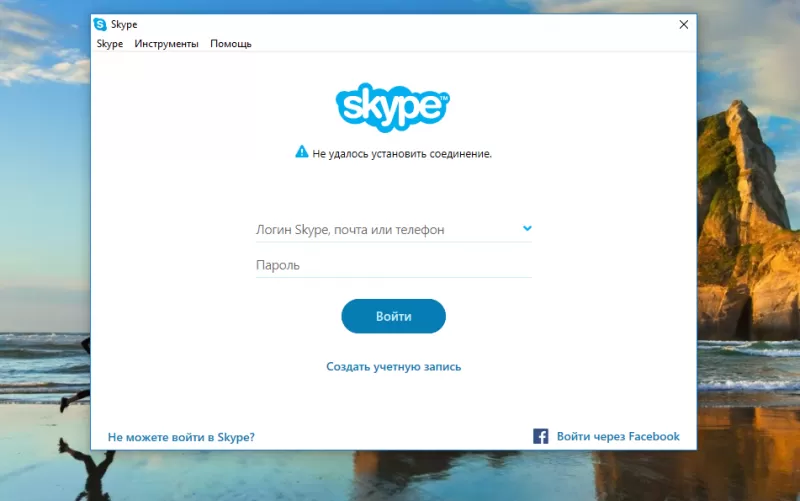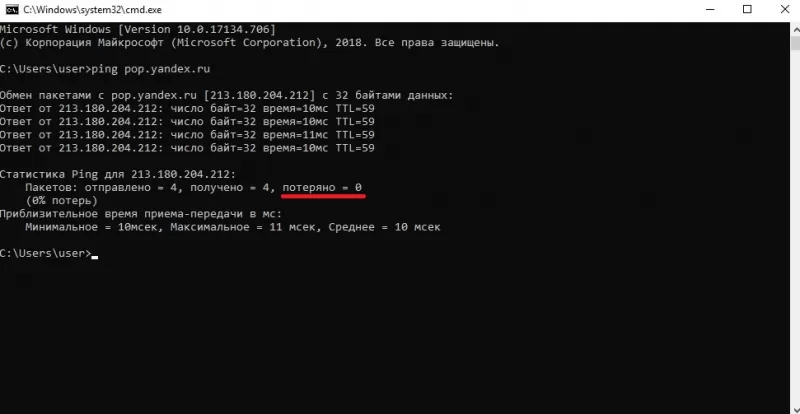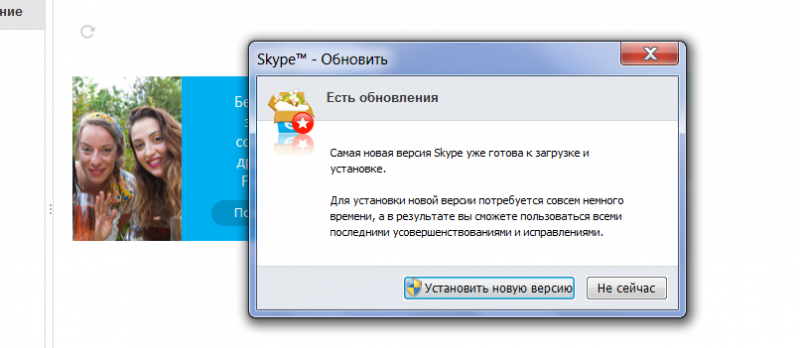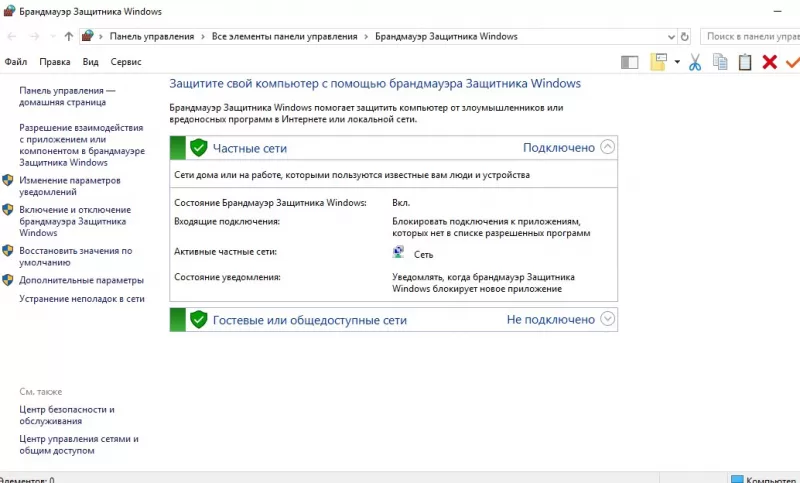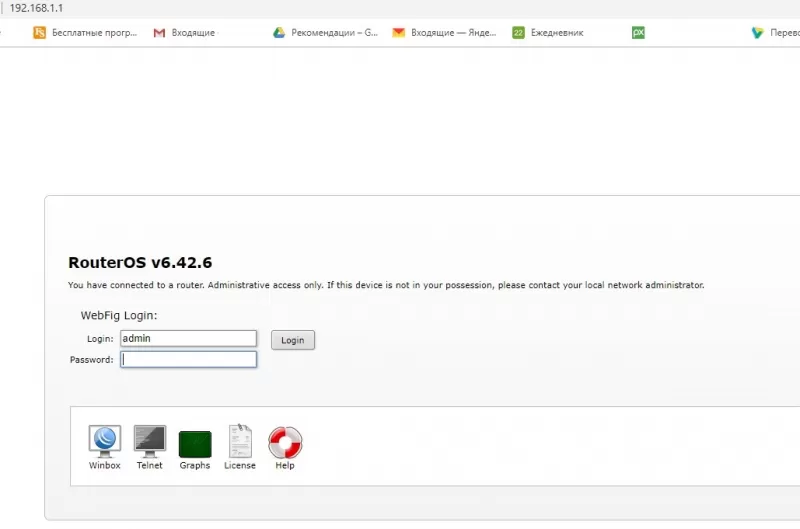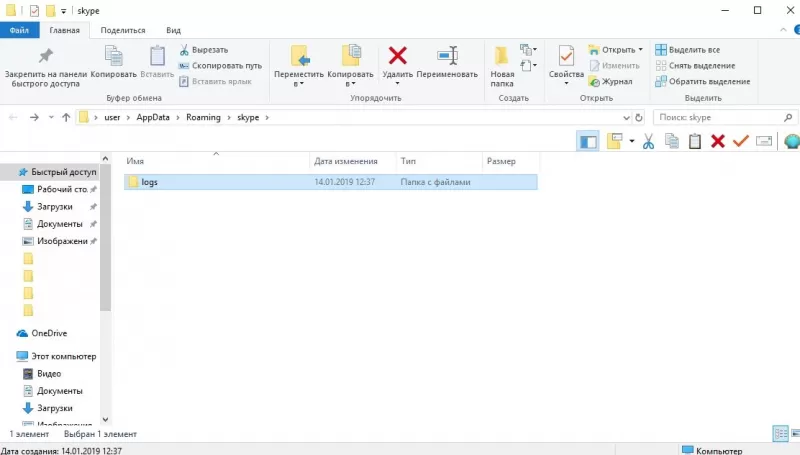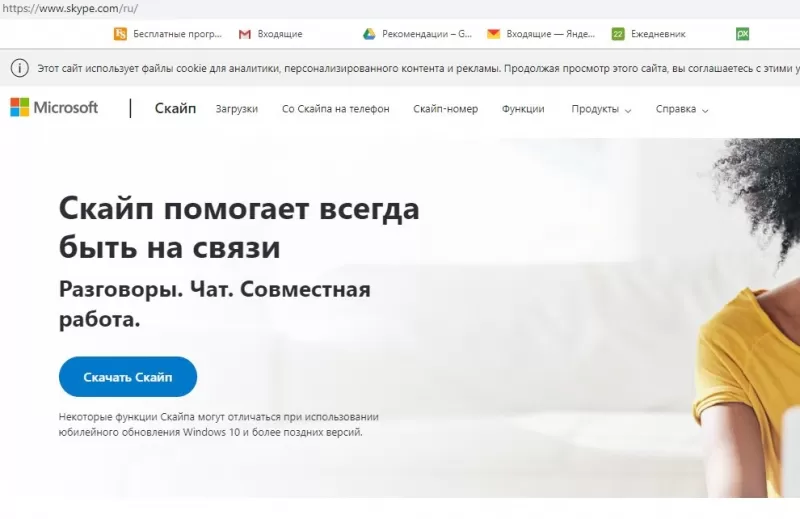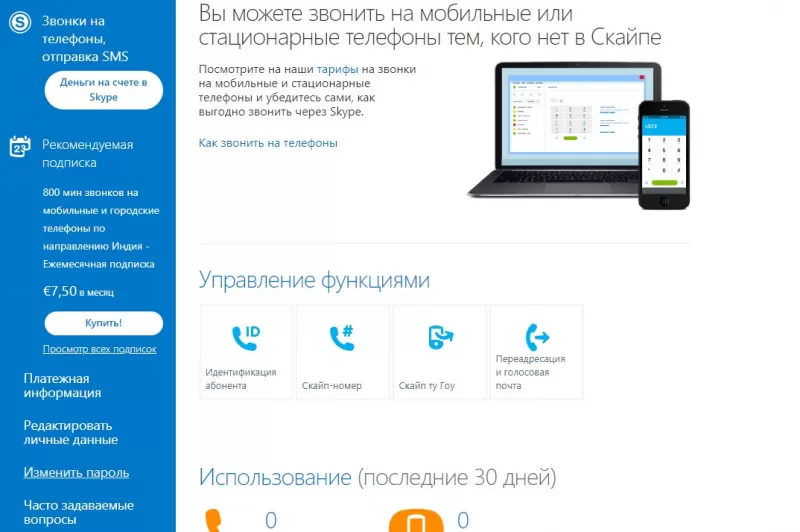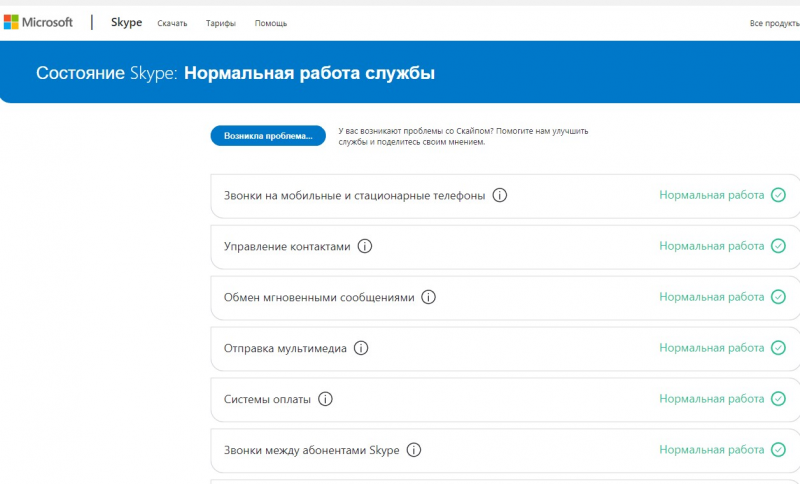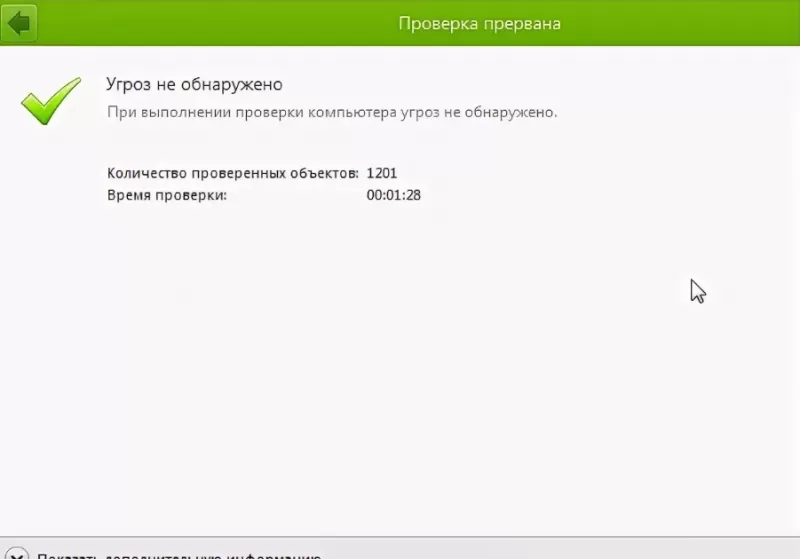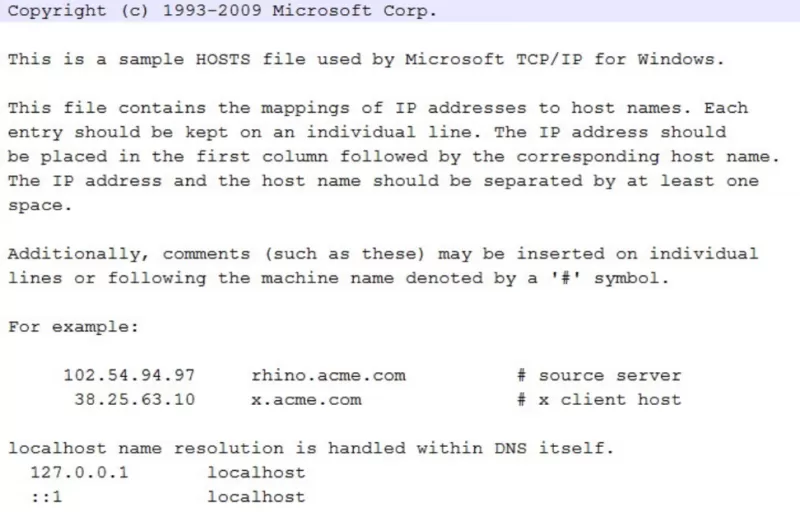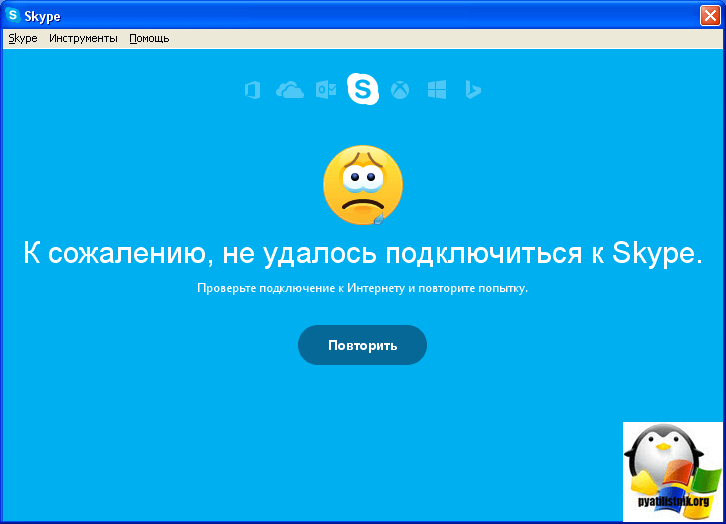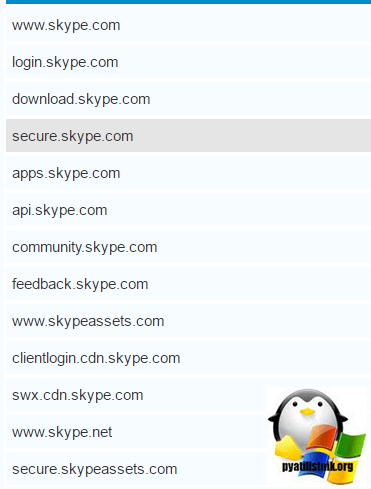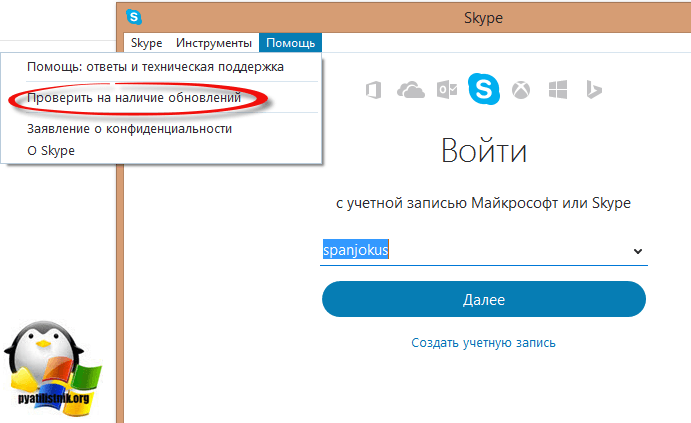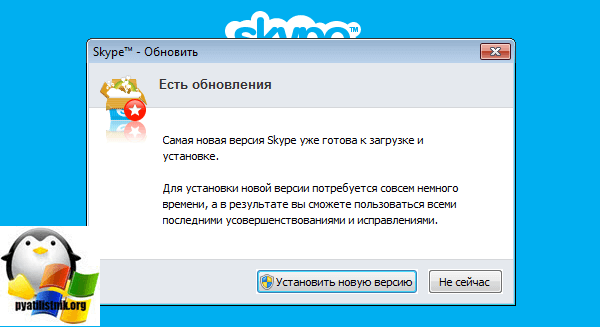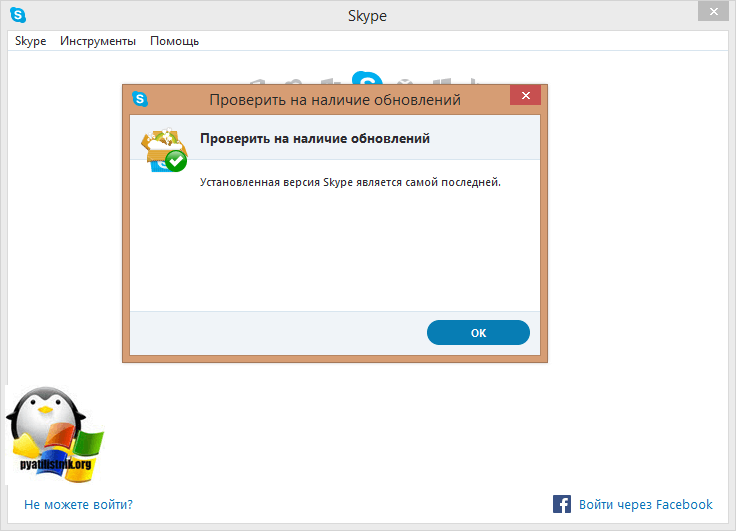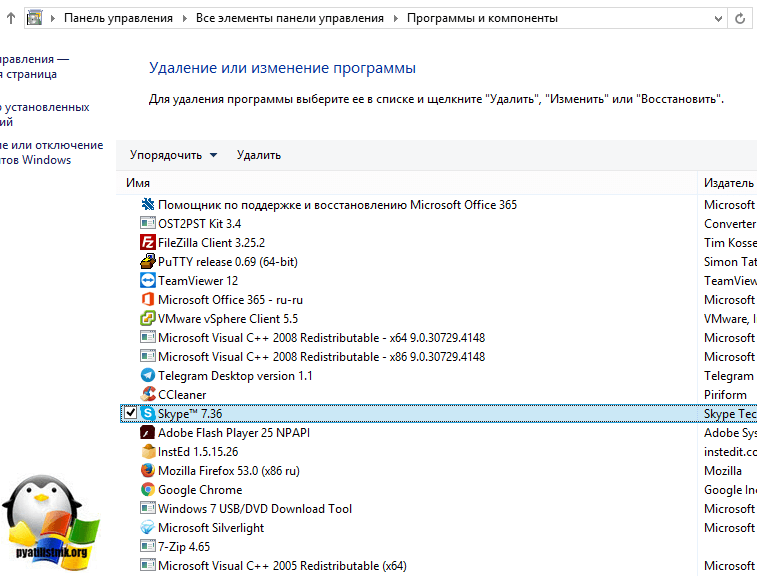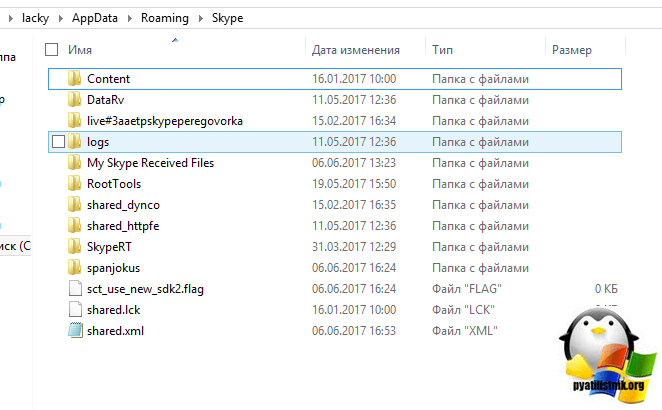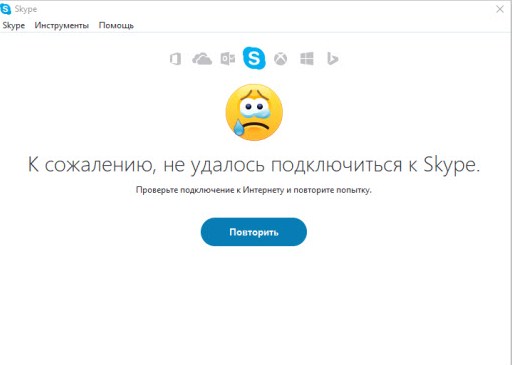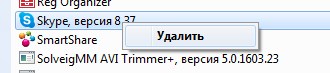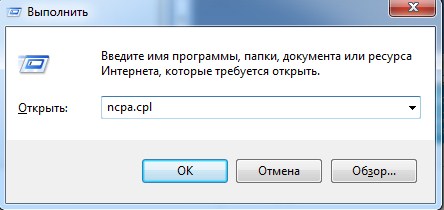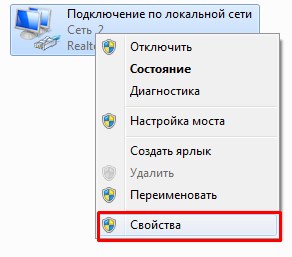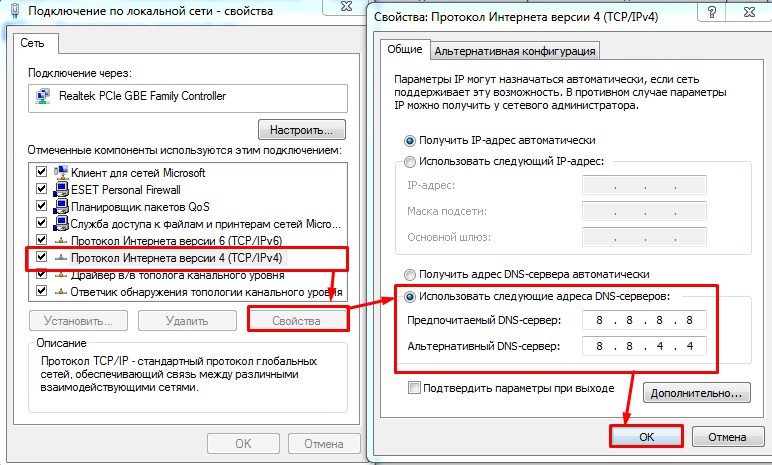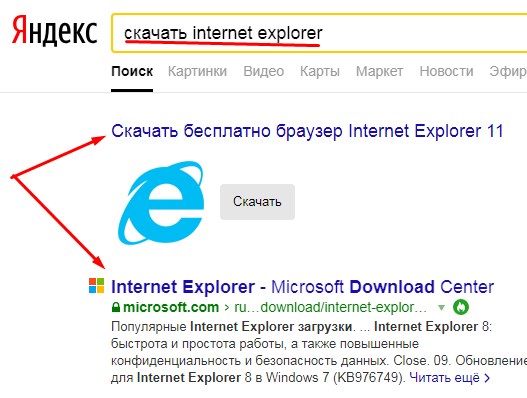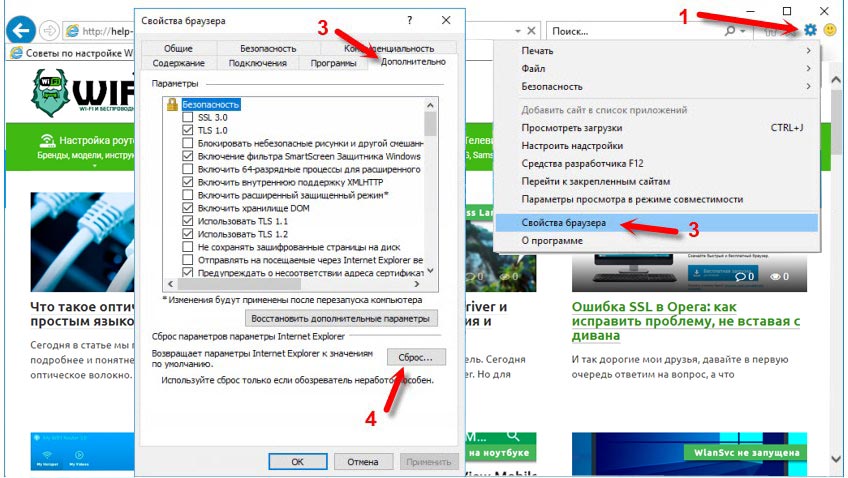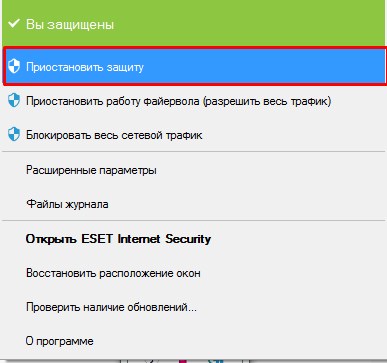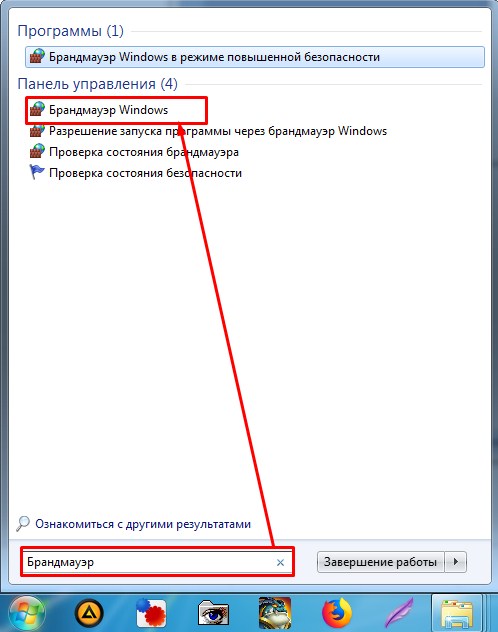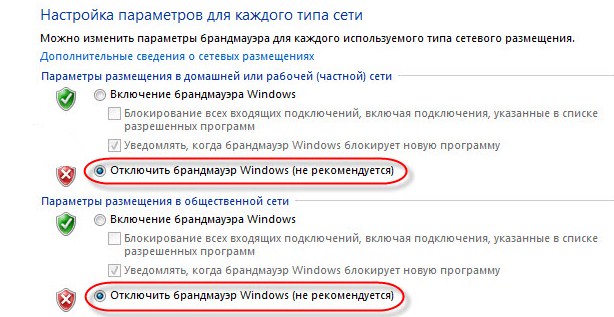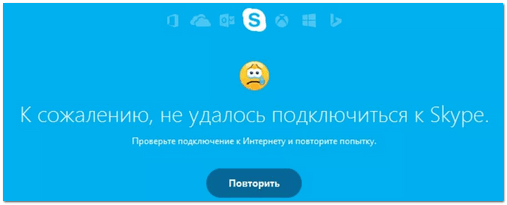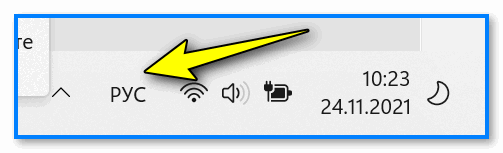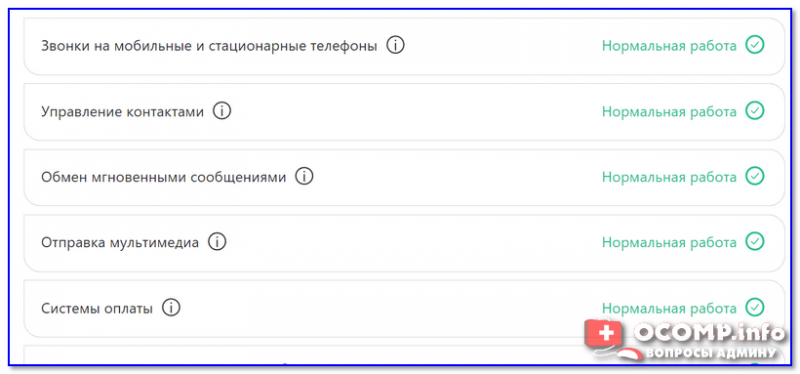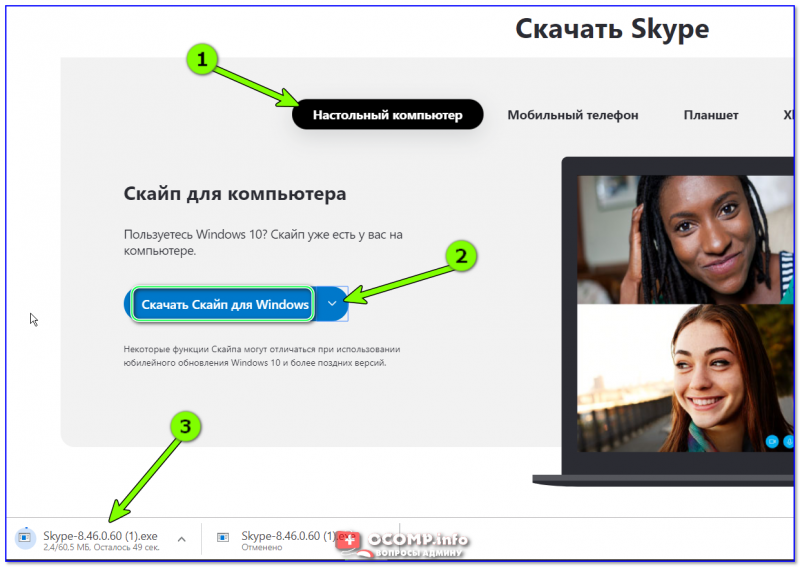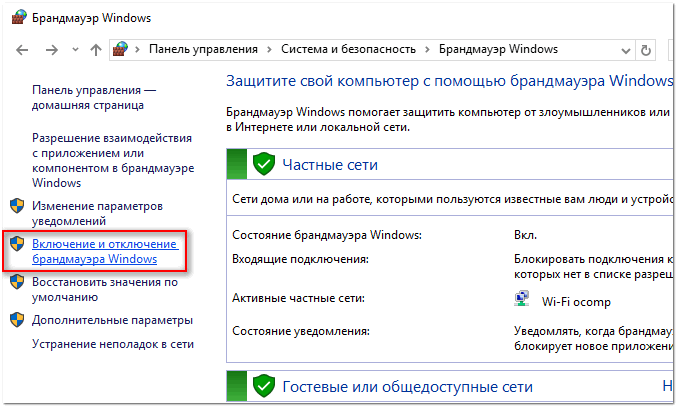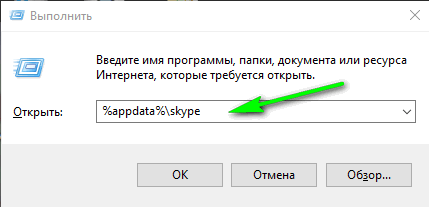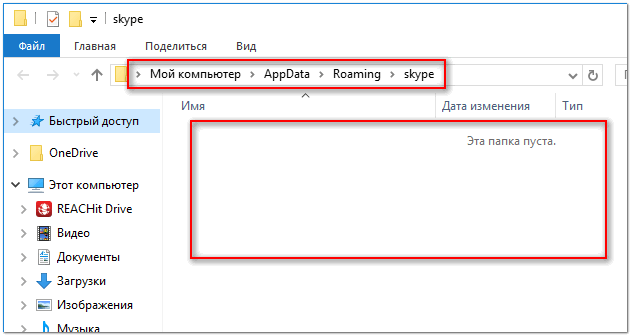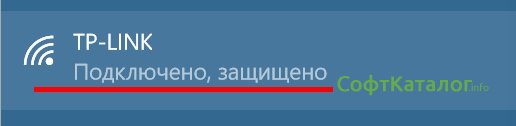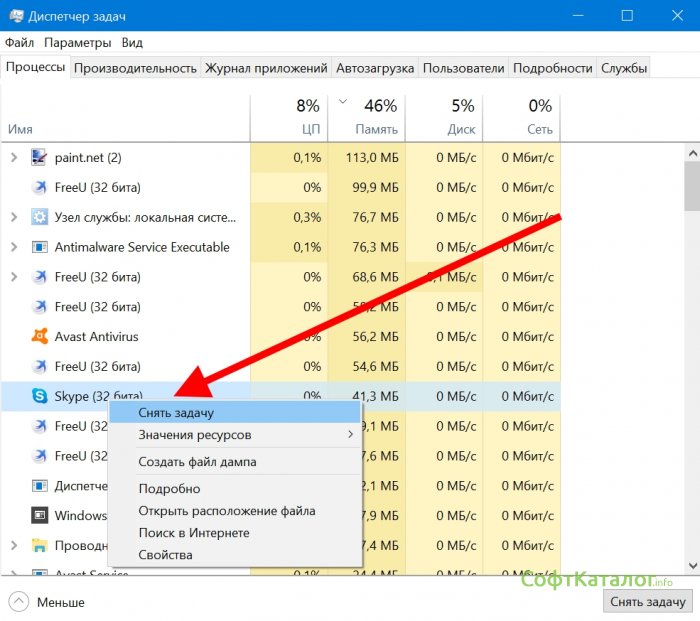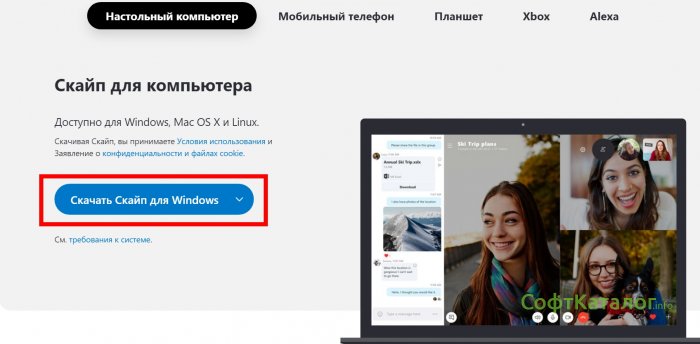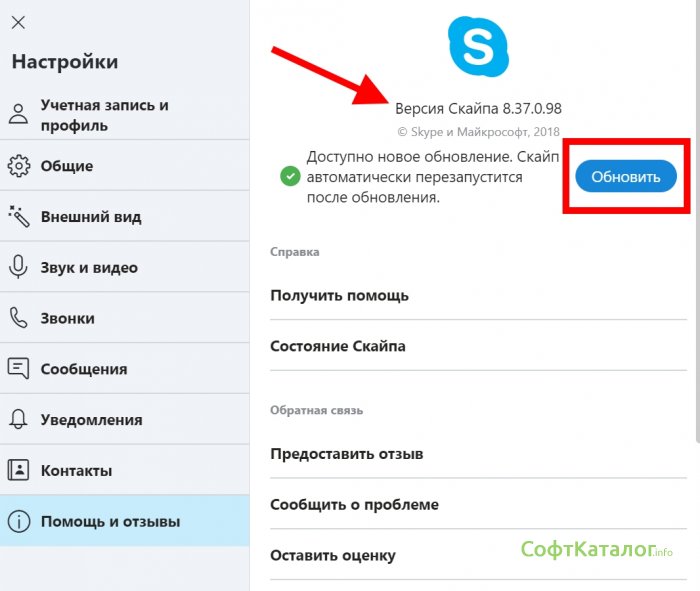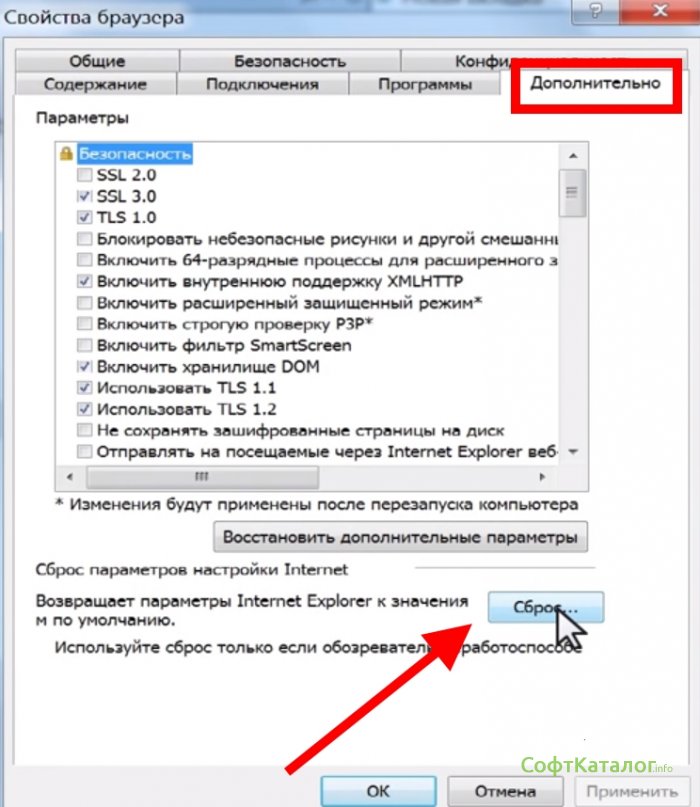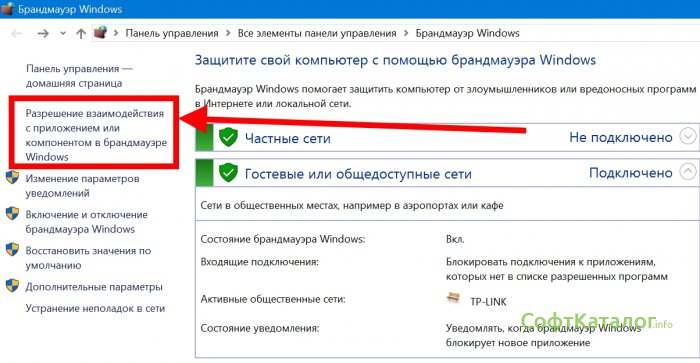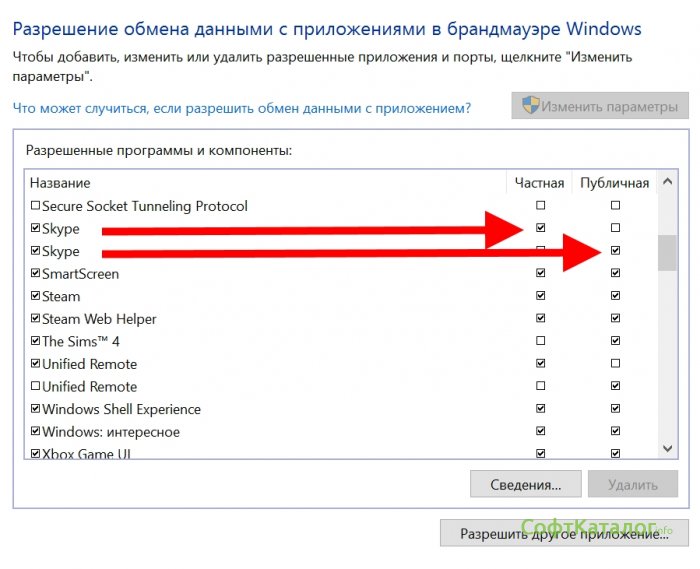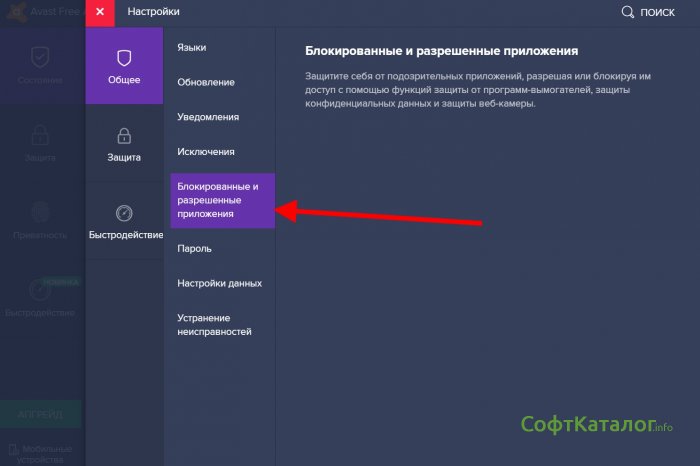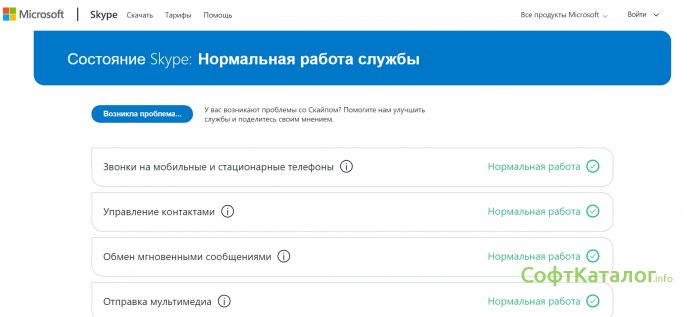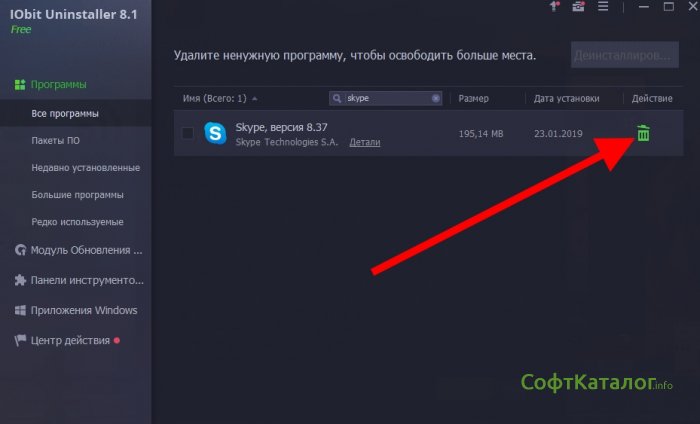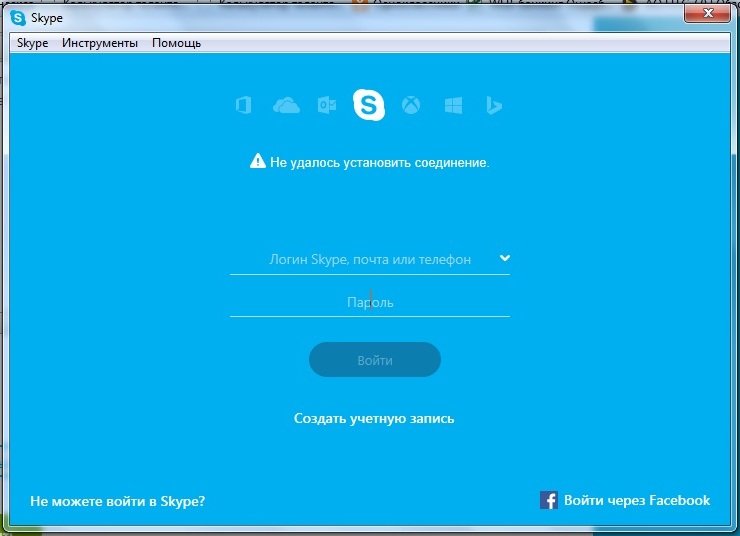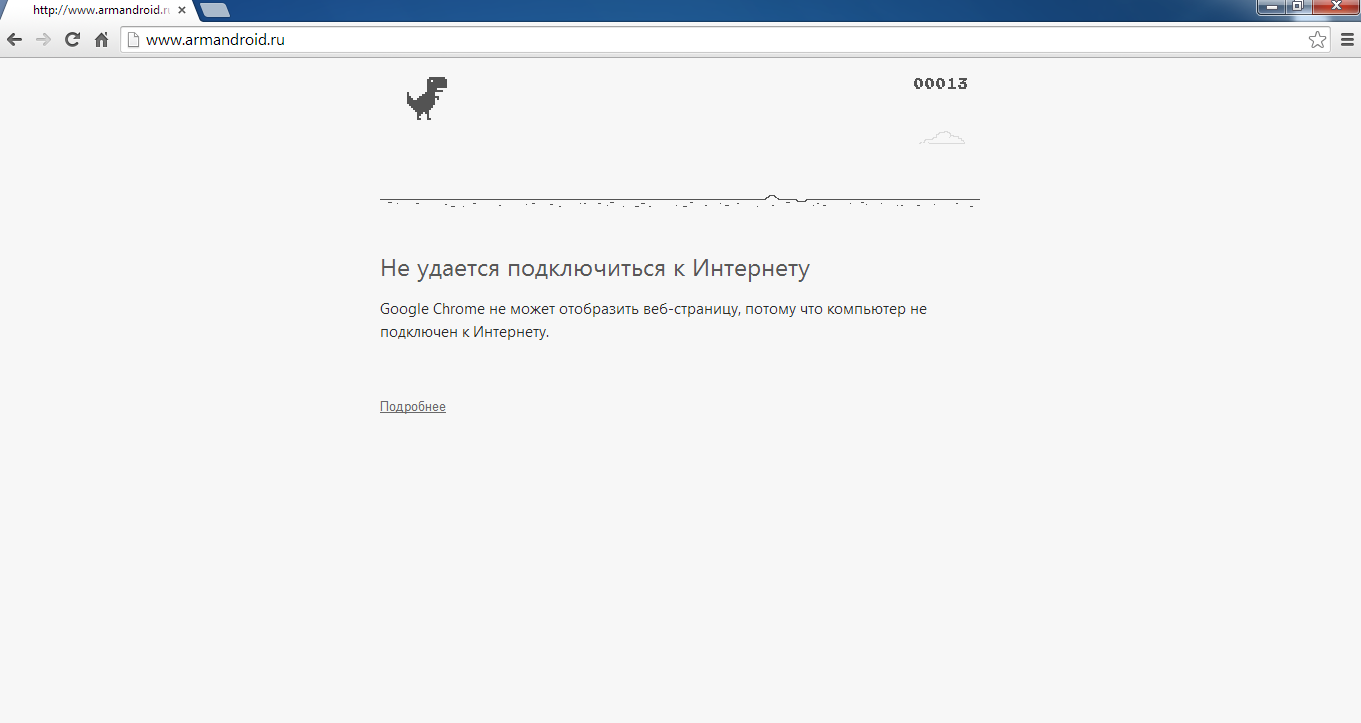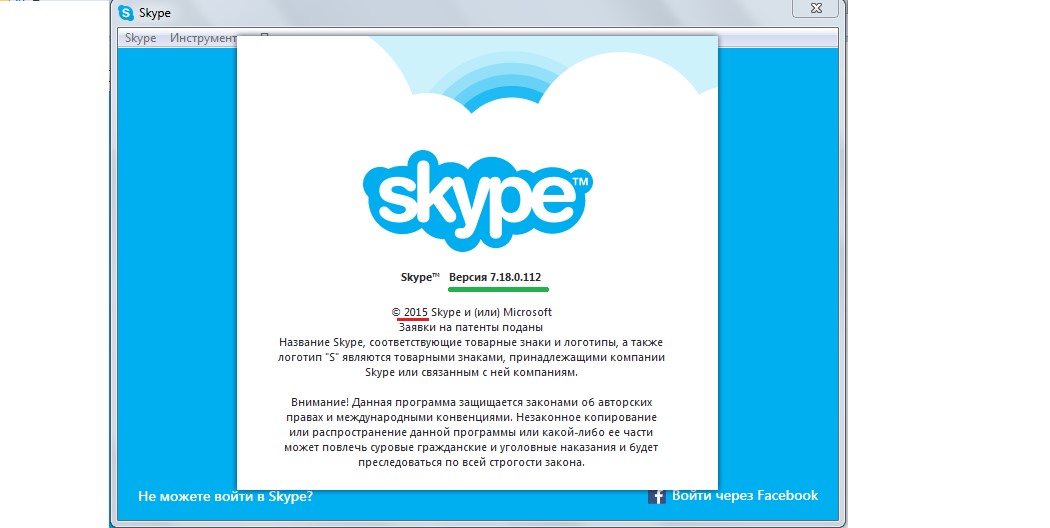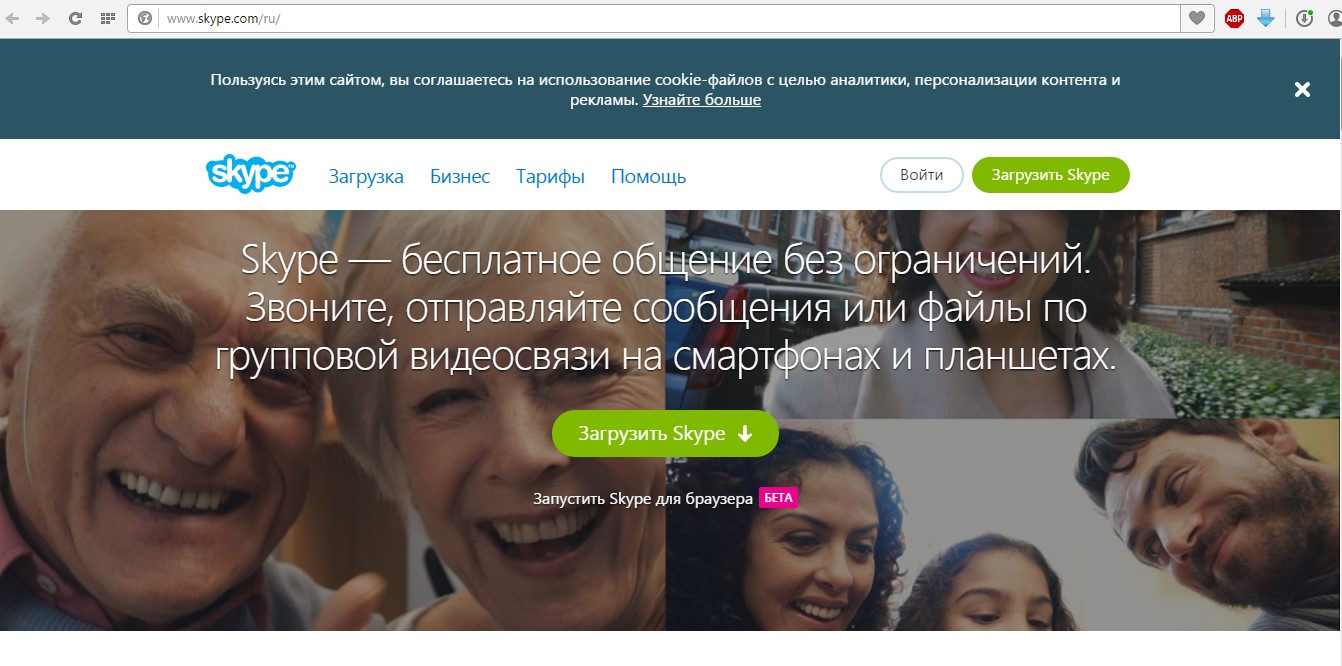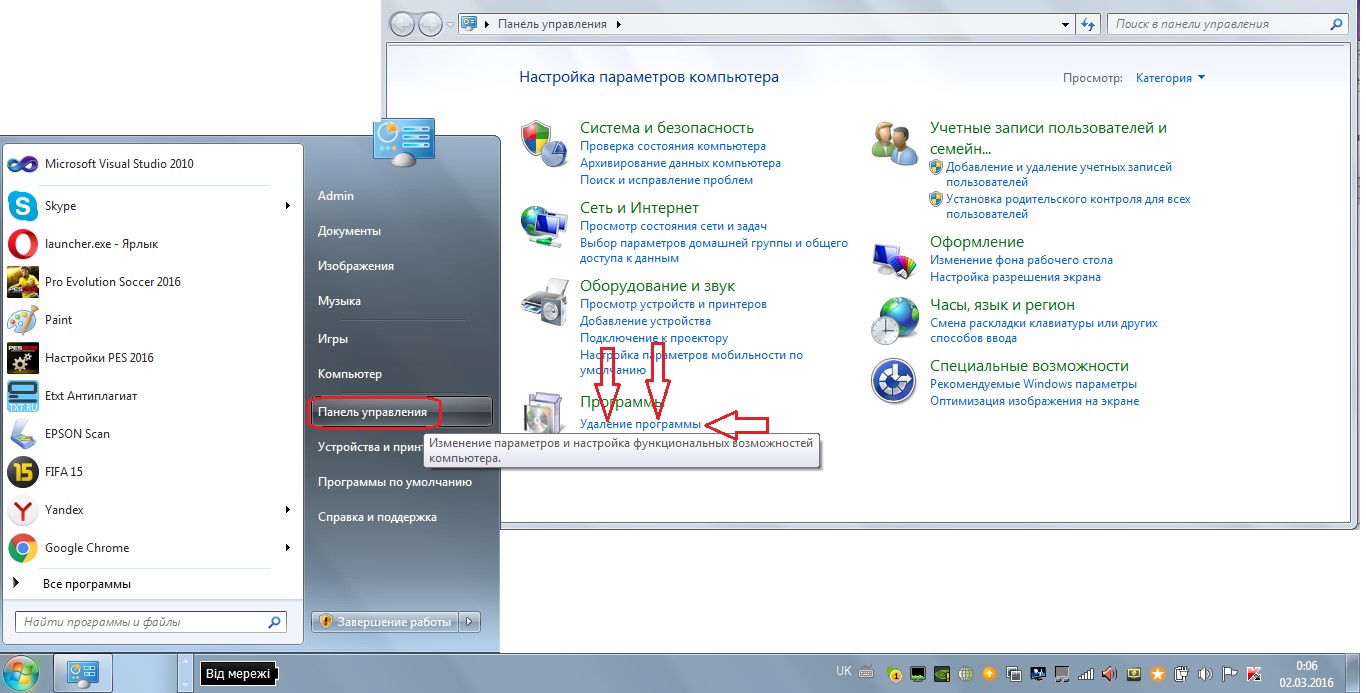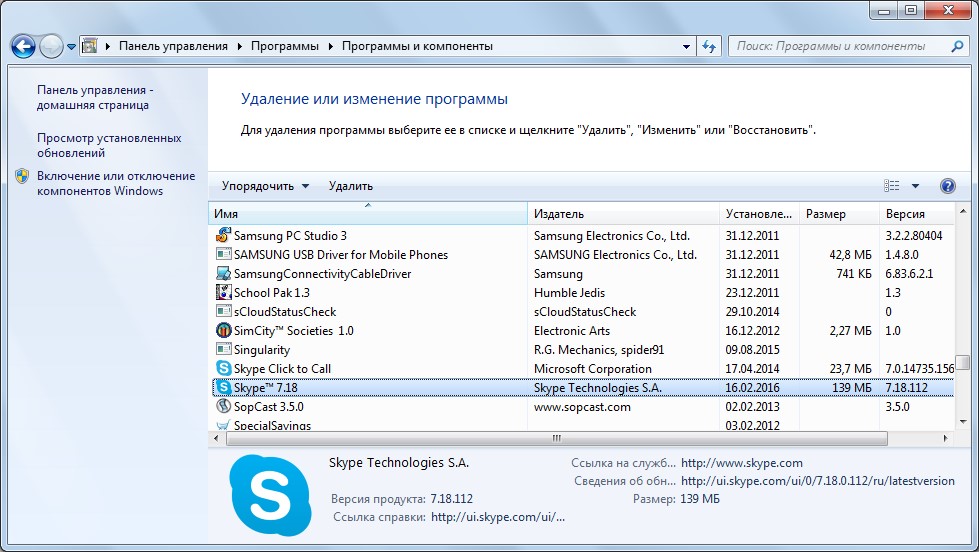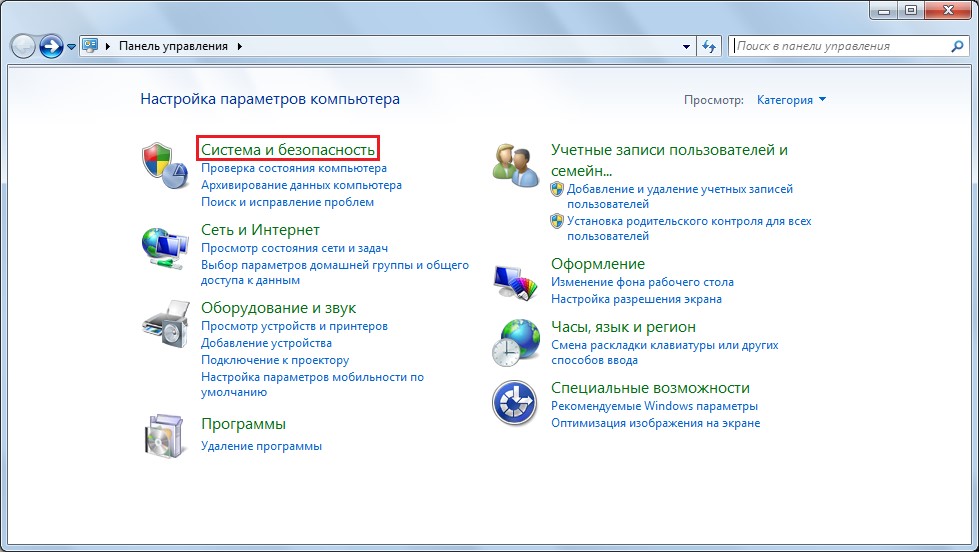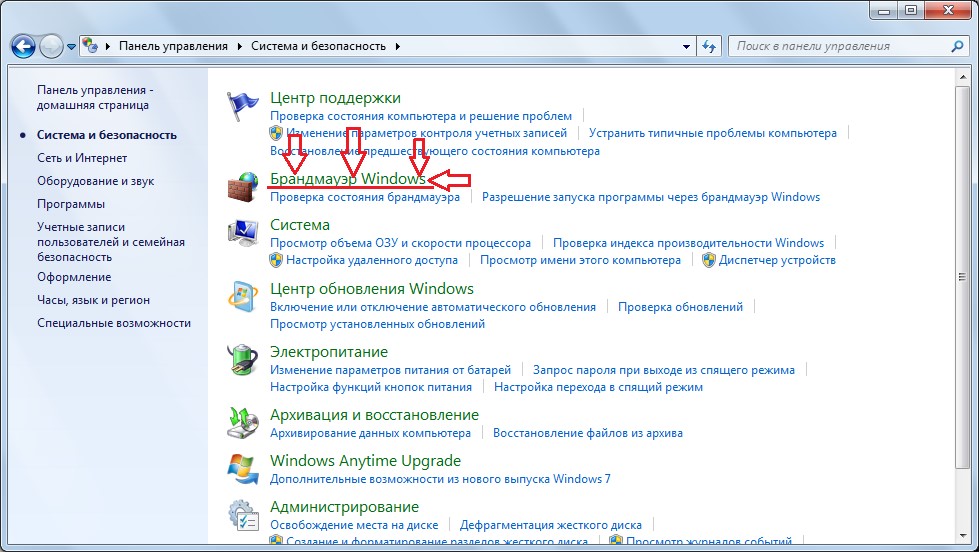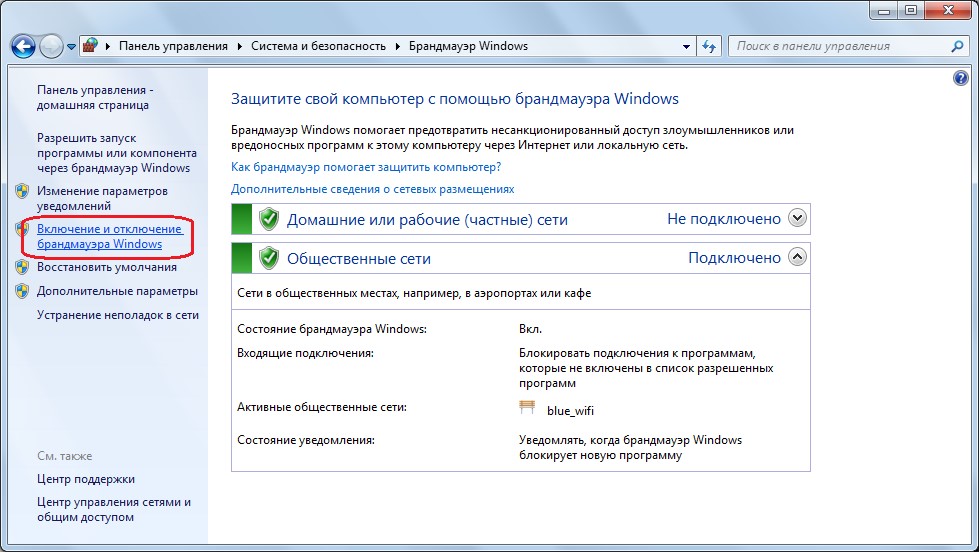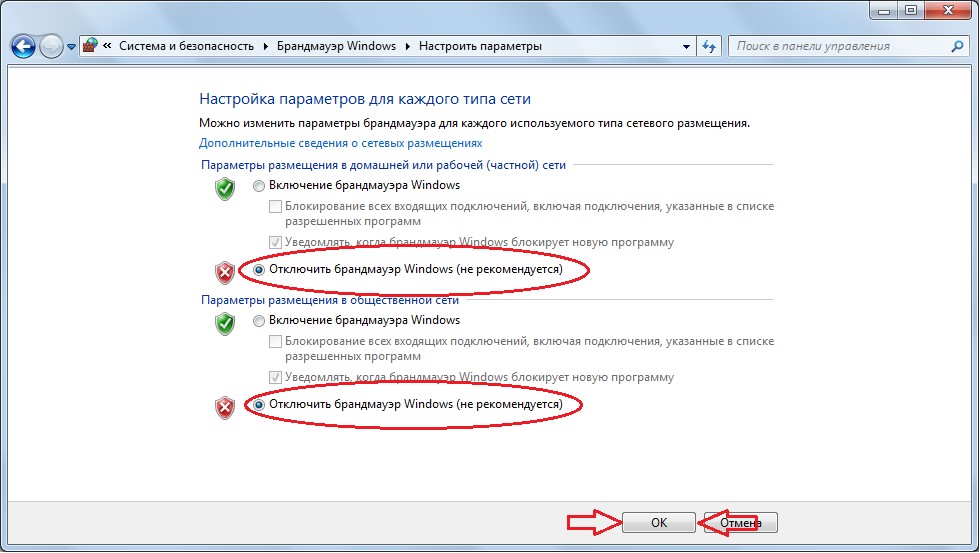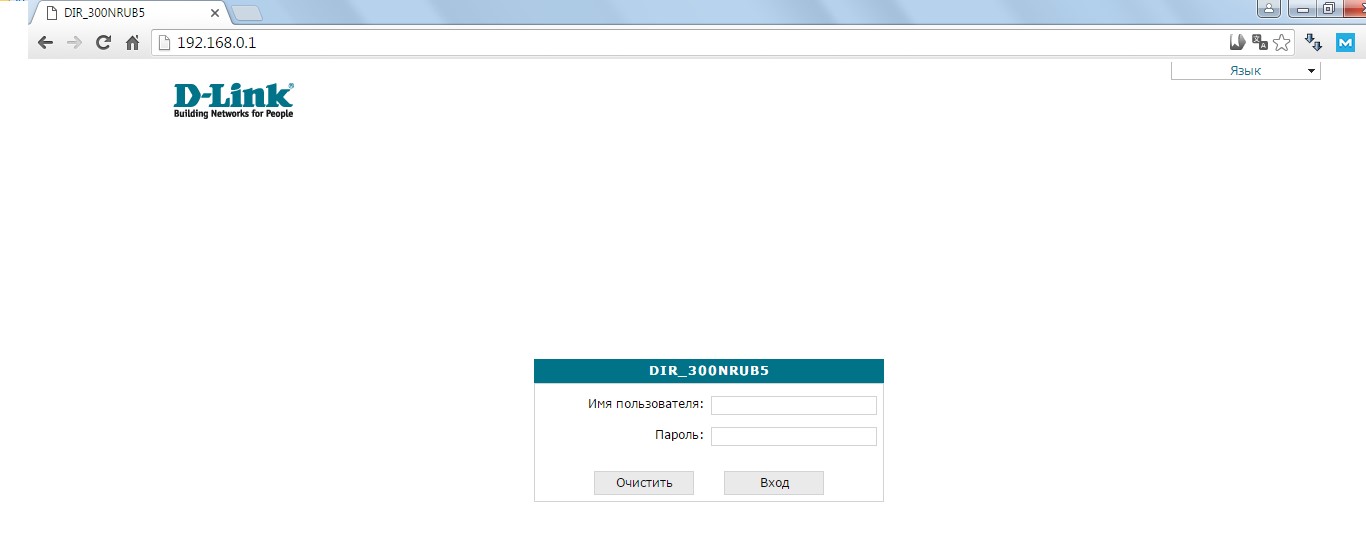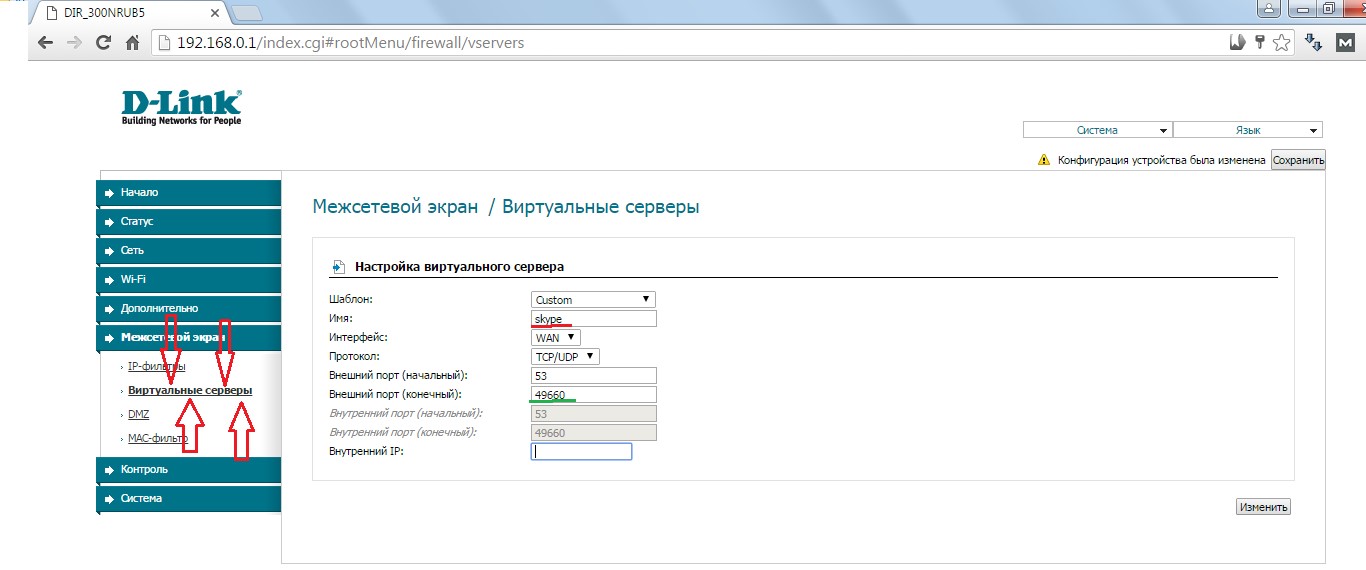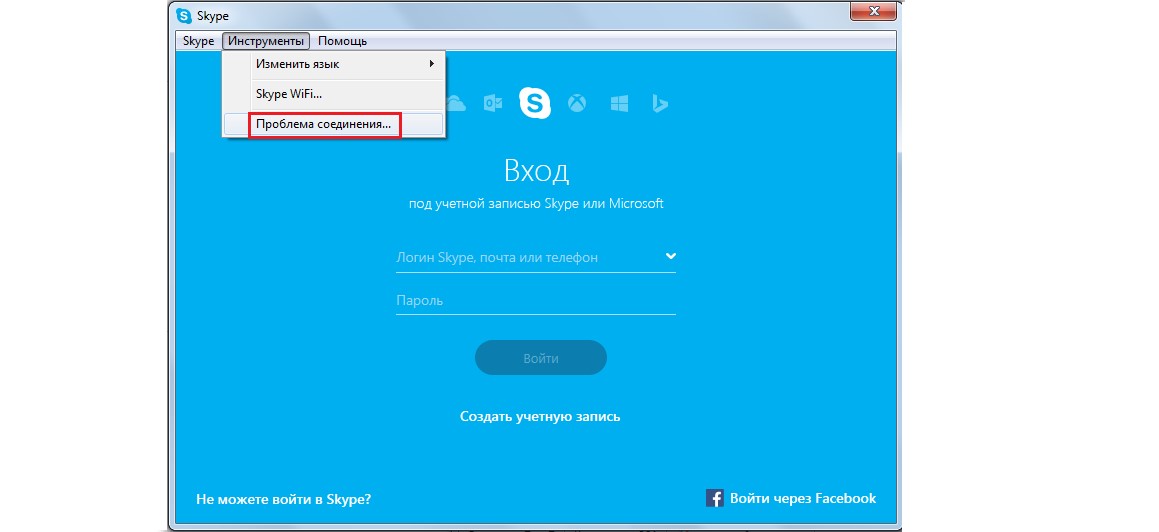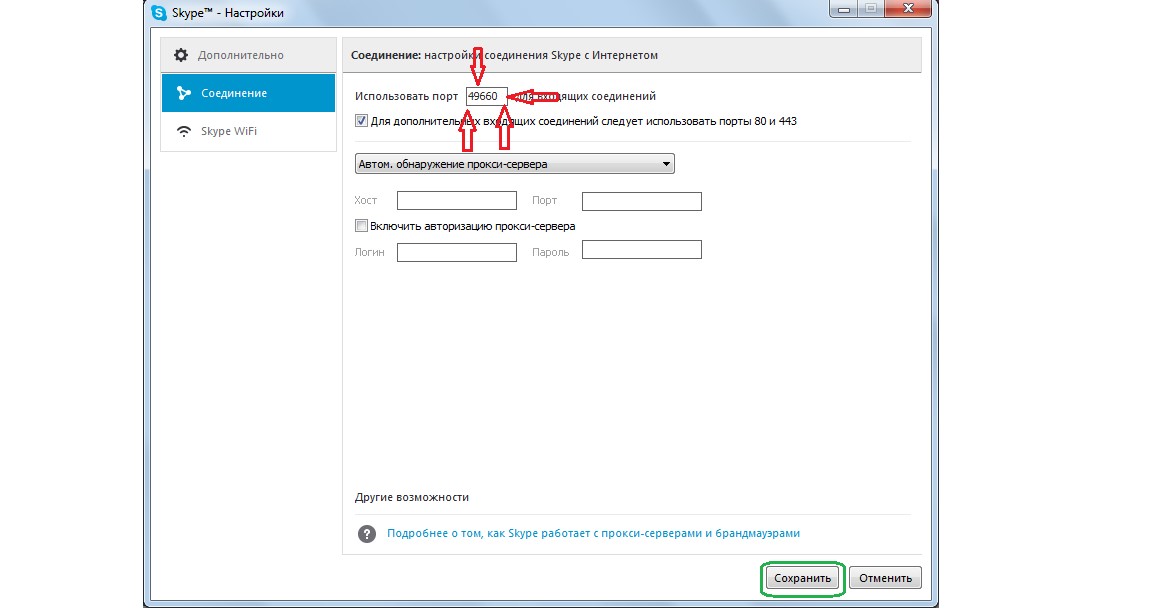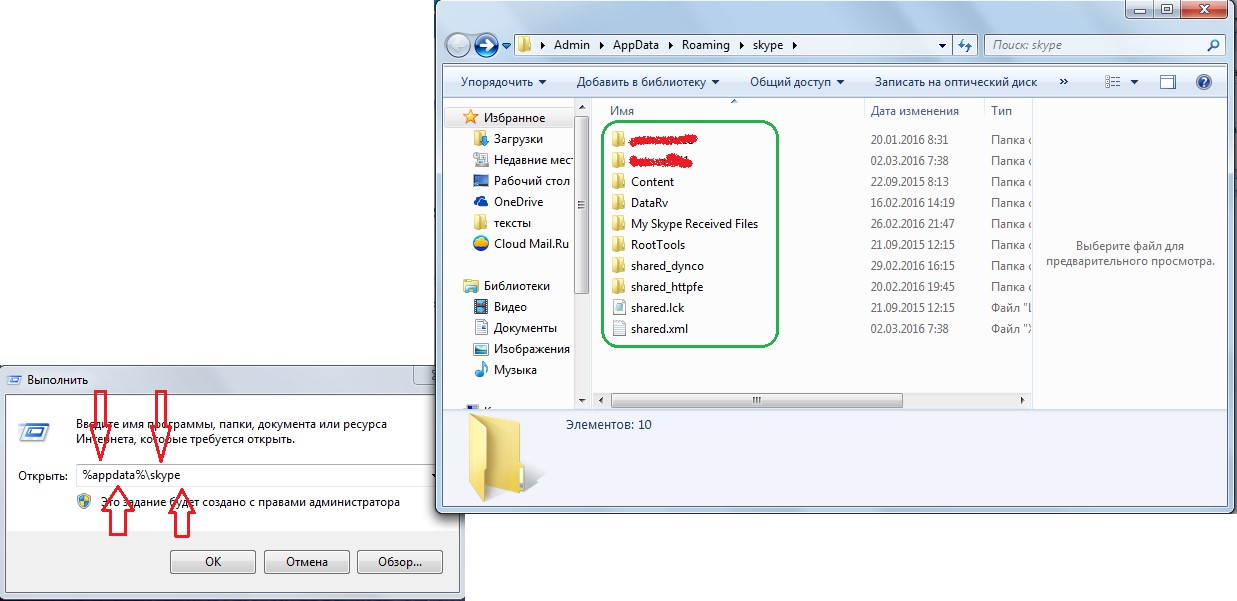Помимо самой Windows, проблемы с подключением к интернету могут возникать в отдельных программах. Так в программе Skype очень часто появляется ошибка «Не удалось установить соединение», или «К сожалению, не удалось подключиться к Skype». Очевидно, что эти ошибки появляются из-за проблем с подключением к интернету. Но как это обычно бывает, интернет на компьютер подключен и работает, но Скайп все ровно пишет, что нет подключения и не дает зайти в свою учетную запись.
Несмотря на то, что сейчас существует огромное количество разных мессенджеров, которые лучше по функционалу, стабильности работы и другим параметрам, многие продолжают использовать Скайп для работы, или общения со своими близкими и друзьями. Я тоже использую этот мессенджер, и каких-то особых проблем и ошибок с ним у меня никогда не было. Но вот когда мне приходилось настраивать чужие компьютеры (устанавливать Windows и другие программы), то после установки Skype появлялось сообщение, что невозможно установить соединение. Хотя интернет был подключен и в других программах (в том числе в браузере) он работал.
Так как причин, которые мешают войти в Skype может быть много, то какого-то одного и универсального решения нет. Но проблема популярная, программа тоже популярная, а это значит, что уже экспериментальным путем найдены основные и рабочие решения, которыми я с вами поделюсь. Некоторые их них проверены на собственном опыте. Постараюсь сделать максимально простую и понятную инструкцию, с помощью которой вы самостоятельно сможете починить соединение с интернетом в Skype.
Почему Скайп пишет, что не удалось установить соединение?
Все очень просто. Программа Скайп использует интернет-соединение. В том числе для входа в учетную запись. Когда мы вводим свой логин (номер телефона, электронную почту) и пароль, то программа отправляет эти данные на сервер для проверки. Если все хорошо, то мы входим в Скайп. Или получаем сообщение, что такая учетная запись не существует, или неверный пароль.
А если Skype не может подключится к серверу, то появляется ошибка «Не удалось установить соединение».
В более новых версиях Скайпа появляется другая ошибка: «К сожалению, не удалось подключиться к Skype». Проверьте подключение к Интернету и повторите попытку.
Обратите внимание на скриншот выше. Программа не видит подключения к интернету, но компьютер к интернету подключен (у меня по Wi-Fi, у вас может быть по кабелю) и никаких ограничений у подключения нет. Я имею веду «без доступа к интернету», или еще что-то.
А после обновления до самой новой версии Skype 8.25 (которая была на момент написания этой статьи) программа даже без подключения к интернету, после нажатия на кнопку «Вход с учетной записью Майкрософт» просто пыталась что-то загрузить и снова появлялась эта кнопка для входа.
Никаких ошибок и сообщений. Возможно, в следующих версиях это исправят. И в новой версии уже нет доступа к настройкам соединения (порт, прокси). Так же не получится запустить проверку обновлений и посмотреть версию самого Скайпа (ее можно посмотреть в окне «Установка и удаление программ» в Windows). До той порты, пока не будет выполнен вход в учетную запись.
Что делать, если Skype не подключается к интернету?
Решения, который вы можете видеть ниже, должны подойти для Windows 10, Windows 8, Windows 7 и Windows XP. Разумеется, что некоторые настройки могут немного отличаться, в зависимости от версии операционной системы. Я буду показывать весь процесс на примере Windows 10, но по возможности буду давать инструкции (ссылки на другие статьи) для предыдущих версий.
Основные причины и решения:
- Отсутствует подключение к интернету. Нужно убедится, что интернет на компьютере работает.
- На вашем компьютере установлена устаревшая версия Скайпа. Нужно обновить, или скачать и установить новую версию программы. Правда, не редко бывает наоборот – работает более старая версия.
- Бывали случаи, когда Скайп не работал из-за устаревшей версии Internet Explorer. Нужно обновить браузер.
- Что-то с настройками сети Windows, прокси, настройками браузера Internet Explorer, или самого Skype. Так же может быть проблема в файле hosts. Необходимо проверить/очистить все эти настройки.
- Skype не может подключиться к интернету из-за брандмауэра, или антивируса, который блокирует работу программы. Временно отключаем антивирус и проверяем настройки брандмауэра.
- Проблемы с подключением из-за VPN. Если у вас настроено VPN-соединение, то нужно его отключить.
- Временные проблемы на стороне сервера, поэтому не удается установить соединение в Skype.
Давайте теперь рассмотрим эти решения более подробно.
Проверяем подключение к интернету
Возможно немного глупое решение, и в комментариях вы напишите, что-то типа: «как интернет не работает, а на этот сайт я как зашел?!», но все же. У меня нет возможности посмотреть ваш компьютер, так что рекомендую все таки первым делом убедится в активном интернет-соединении.
Не важно как ваш компьютер, или ноутбук подключен к интернету. Это может быть как беспроводная WI-FI сеть, 3G/4G USB модем, или подключение по кабелю. Посмотрите статус соединения (нажав на иконку в трее). Так же обратите внимание на эту иконку, нет ли возле нее желтого восклицательного знака.
Откройте любую программу, которая использует интернет и проверьте, работает ли соединение. Ну и запустите браузер и попробуйте открыть любой сайт.
Если у вас есть проблемы с подключением, ошибки в браузере и других программах, то эти статьи могут вам пригодится:
- «Подключение ограничено» в Windows 10 по Wi-Fi и сетевому кабелю
- Wi-Fi подключен, а интернет не работает. Страницы не открываются
- DNS-сервер не отвечает в Windows 10, 8, 7
Ну а если интернет работает, а Скайп не подключается, то смотрите другие решения ниже.
Обновление или переустановка Skype
Если у вас еще седьмая версия Скайпа, то нажмите на «Помощь» и выберите «Проверить наличие обновлений».
Если программа сможет подключиться к серверу и проверить обновления, и если будет новая версия, то появится сообщение с предложением загрузить ее и установить – соглашаемся.
Возможно, после установки обновления все заработает.
Но может появится ошибка: «Сбой во время загрузки обновления Skype», или новая версия не будет обнаружена. В таком случае нужно сначала полностью удалить программу с компьютера, скачать новую версию с официального сайта и установить ее.
Заходим в «Установка и удаление программ» (в Windows 10 можно найти через поиск), или в «Этот компьютер» открываем «Удалить и изменить программу». В Windows 7 это средство так же можно запустить в «Мой компьютер», или через панель управления. Находим Skype и удаляем его.
Можно так же для удаления использовать утилиту CCleaner. Не лишним будет выполнить очистку ненужных файлов и реестра после удаления в этой же утилите.
Перед установкой новой версии можно удалить папку пользователя по адресу: Имя пользователя/AppData/Roaming/Skype.
Нажимаем Win+R, вводим %appdata% и нажимаем Ok. Откроется папка, в которой будет папка «Skype» с нужными файлами.
На всякий случай создайте резервную копию этой папки. Там, например, хранится история переписки.
Загружаем Скайп с официальной страницы – https://www.skype.com/ru/. Сохраняем установочный файл на компьютер, запускаем его и следуем инструкциям по установке.
После установки пробуем зайти в свою учетную запись. Если не получится, то можно установить более старую версию. Например, 6.22. Особенно, если у вас Windows XP, или Windows Vista.
Обновляем Internet Explorer
Работа программы Skype связана с Internet Explorer. И если у вас установлена старая версия браузера, то возможно Skype не сможет подключиться к интернету. Нужно скачать и установить последнюю версию Internet Explorer, которая доступна для вашей операционной системы Windows.
Скачать можно с официального сайта – https://support.microsoft.com/ru-ru/help/17621/internet-explorer-downloads
Сброс настроек Internet Explorer
Судя по отзывам, это решение очень часто помогает избавится от ошибки «Не удалось установить соединение» в Скайпе.
Запустите Internet Explorer, в меню «Сервис» (или нажав на иконку в виде шестеренки) нужно выбрать «Свойства браузера». Дальше на вкладке «Дополнительно» нажимаем на кнопку «Сброс».
И еще раз нажмите на кнопку сброс. После чего попробуйте зайти в Скайп. Можно еще выполнить перезагрузку компьютера, или закрыть и снова открыть программу.
Брандмауэр и антивирус могут блокировать подключение к Skype
Если у вас установлен антивирус, то отключите его на некоторое время. Возможно, он заблокировал соединение, и Skype не подключается к интернету именно по этой причине. Обычно, отключить антивирус можно в настройках, или нажав на его иконку правой кнопкой мыши. Показываю на примере ESET.
Зайдите в «Панель управления» и выберите там пункт «Система и безопасность». Дальше выберите «Брандмауэр Windows». Или найдите эти настройки через поиск в Windows 10, так быстрее.
В настройках брандмауэра нужно нажать на «Включение и отключение брандмауэра Windows» и временно отключить его для частной и общественной сети.
Если после этих действий в мессенджере все ровно будет написано что к сожалению не удалось подключиться к Skype, то включите брандмауэр обратно и пробуйте применить другие решения.
Настройки сети, DNS, VPN, прокси и файл hosts
- Попробуйте подключить компьютер к другой сети, если есть такая возможность. Например, можно с телефона раздать Wi-Fi и подключить его для проверки. Или к какой-то открытой сети подключиться. Таким образом мы сможем исключить проблемы в роутере и на стороне интернет-провайдера.
- В процессе написания этой статьи я обнаружил, что Скайп не может установить соединение из-за проблем с DNS. А так как проблемы с DNS бывают не редко (у провайдера отказывают сервера, или на роутере/компьютере что-то случается), то есть смысл попробовать прописать DNS от Google.
Более подробно об этом я писал в статье как заменит DNS на Google Public DNS.
- Если у вас на компьютере установлен VPN как отдельная программа, или настроен другим способом, то его нужно отключить.
- Проверьте настройки прокси сервера. Они должны быть отключены.
Подробнее в статье как отключить прокси-сервер в Windows.
- Сделайте сброс всех сетевых настроек на компьютере. Он затронет только настройки сети. Возможно, понадобится заново настроить подключение к интернету, или ввести пароль к Wi-Fi. В Windows 10 сброс можно сделать в параметрах.
Более подробно смотрите в статье сброс настроек сети в Windows 10. Можете использовать другой способ, который так же подойдет для Windows 7, Windows 8 (8.1) и для XP.
- Иногда вирусы и разные вредоносные программы могут добавлять в файл hosts свои записи, которые в итоге мешают работе Skype и он не видит подключение к интернету, несмотря на то, что интернет работает. О проверке этого файла я писал в статье не открываются некоторые сайты в браузере. Так же можно использовать утилиту Microsoft Fix it, или AVZ.
Надеюсь, мои советы помогли вам оживить Skype, и он без проблем смог установить соединение с сервером. Возможно, рекомендации из этой статьи вам не помогли, но вы нашли другое решение этой проблемы. Буду благодарен, если вы поделитесь своим решением в комментариях. Там же вы можете оставить свой вопрос по теме данной статьи.
Невозможно подключиться к Скайпу
Вернуться к результатам поиска
Если у вас возникли проблемы с подключением к Skype, перейдите на страницу «состояние Skype «, чтобы проверить, нет ли текущих проблем. Кроме того, можно попробовать выполнить следующие действия.
- Убедитесь, что на устройстве установлено подключение к Интернету с помощью требуемой пропускной способности.
- Убедитесь, что у вас установлена последняя версия Скайпа.
- Проверьте программу обеспечения безопасности или параметры брандмауэра: они не должны блокировать Скайп.
Используете ли вы виртуальную частную сеть?
Если вы подключены к сети VPN, но звонок не удается подключиться к сети, отключитесь от VPN и попробуйте позвонить еще раз.
Вы используете прокси-сервер?
Если вы подключены к Интернету через прокси-сервер, вам может потребоваться проверить параметры с помощью сетевого администратора.
Требуется срочно звонить и не забудьте выполнитьэти действия? На настольном компьютере вы можете использовать Skype в Интернете , не устанавливая ничего, а затем вернуться к этим инструкциям позже.Запустить Skype для Интернета на настольном компьютере.
машинный перевод
ВНИМАНИЕ! Эта статья переведена с помощью средств машинного (автоматического) перевода, а не человеком. Дополнительные сведения см в следующей статье. В Skype машинный перевод используется для предоставления статей службы поддержки и справки на дополнительных языках. При этом автоматически переведенные статьи могут содержать ошибки, а также синтаксические и грамматические неточности, аналогичные тем, которые допускают носители других языков. Skype не несет ответственности за неточности, ошибки и ущерб, вызванные некачественным переводом или его использованием клиентами.
См. исходный текст на английском языке: FA34533
Дополнительные ресурсы
Скайп — это бесплатное ПО, входящее в стандартный пакет программ Microsoft-office. Во время работы и…
Скайп — это бесплатное ПО, входящее в стандартный пакет программ Microsoft-office. Во время работы использует 443 порт, специально выделенный системой, и максимальный приоритет среди других процессов. Это гарантирует работу Скайпа даже когда компьютер завис, если звонок начался до этой проблемы. Но изредка пользователи сталкиваются с ошибками, при которых скайп не видит интернет и не может установить соединение. Что делать? Разберемся по порядку.
Возможные причины ошибки
В первую очередь неудача может быть связана с Интернет-соединением. Устаревшая версия программы так же является причиной. На невозможность соединения оказывают влияние другие программы, установленные на компьютере пользователя, например, брандмауэр, или антивирус. Это приводит к тому, что Skype не подключается к Сети. Еще стоит проверить настройки самого ПО, и системных файлов, работа которых связана с ним, а также доступность серверов Microsoft.
Способы решения проблемы
Проверка соединения с интернетом
Начать стоит с этого. Простой способ узнать, есть ли коннект – посмотреть на индикатор соединения справа внизу, который выглядит как монитор с кабелем слева. Если видите такой знак, или знак с желтым, или красным треугольником, то Интернет-соединение отсутствует, и skype не удается установить подключение. Свяжитесь с поддержкой оператора. В другом случае, переходите к следующему пункту.
Если найти индикатор не получается, то можно «пропинговать» какой-нибудь сайт. Это покажет, происходят ли обмен данными с этим сайтом. Для этого нажмите комбинацию Win+R, в появившемся окне введите «cmd» и нажмите Enter. Теперь в черном поле введите «ping pop.yandex.ru» и нажмите Enter еще раз. В полученном отчете будет написано количество отправленных, принятых пакетов, и процент потерь. Потери равны 0 – отлично. Если нет, то вот почему скайп не может установить соединение – оно попросту отсутствует.
Обновление версии программы
Иногда skype не удается установить подключение, если версия слишком старая. Это случается, если часто отказываться от обновлений, тогда сервера не смогут корректно обработать звонок. Чтобы решить эту проблему, согласитесь на обновление Скайпа при запуске, либо, если сама программа этого не предлагает, удалите ее с компьютера, и установите снова с официального сайта, там только последняя версия.
Отключение брандмауэра
Если Интернет-соединение исправно, но skype не удалось установить соединение, то проблема может быть связана с тем, что подключение к серверам блокирует брандмауэр – программа, защищающая компьютер от нежелательных подключений. Это происходит, если вы не разрешили доступ Скайпу в интернет во время установки, или из-за ошибки брандмауэра. Для решения этой проблемы можно добавить Скайп в список исключений или отключить защиту.
Отключение антивируса
Проблема схожая с предыдущей, и заключается в том, что теперь уже антивирус блокирует отправку данных в сеть, а значит, скайп не видит интернет. Добавьте его в список исключений антивирусного ПО, либо отключите режим защиты на время звонков.
Изменение настроек роутера
Одной из причин, почему не работает скайп и не удалось установить соединение, бывает то, что на стандартном порте висит другой процесс, из-за которого скайп не видит интернет. Зайдите в настройки роутера (напишите в адресной строке браузера 192.168.1.1, или адрес, указанный в документации устройства), в оба поля формы введите слово «admin», если эту настройку до этого не меняли. В пункте меню «Межсетевой экран — Виртуальные сервисы» нажмите кнопку «Добавить», назовите новый сервис именем «skype», и выберите не занятый порт, например 6880. Сохраните результат и зайдите в Скайпе в меню «Инструменты – Проблема соединения». Там в поле «Использовать порт» нужно вписать выбранный ранее порт, и сохранить результат.
Удаление appdata
Изредка skype не подключается из-за старых данных, сохраненных в реестре. Они могут стать не пригодными, или устаревшими, тогда их нужно удалить. Нажмите комбинацию клавиш Win+R, в появившемся окне введите «%appdata%skype» и нажмите Enter. Тогда вы увидите каталог, заполненный папками и файлами. Удаляйте их, и запустите Скайп снова.
Проверка параметров прокси-сервера
Если для работы со Скайпом пользуется прокси, то убедитесь в том, что его домены включены в исключения, иначе skype не подключается к нужным ресурсам через используемое соединение. Полный список доменов: www.skype.com, login.skype.com, download.skype.com, secure.skype.com, apps.skype.com, api.skype.com, vm.skype.com, community.skype.com, feedback.skype.com, skypeassets.com, clientlogin.cdn.skype.com, contacts.skype.com, swx.cdn.skype.com, skype.net. Также убедитесь в том, что порты 80 и 443 доступны и в рабочем состоянии на используемом сервере.
Изменение пароля
Проверьте правильность введенных логина и пароля. Может, skype не удалось установить соединение из-за того, что вы не вошли в аккаунт. Если логин и пароль введены верно, но зайти в учетную запись не удается, попробуйте восстановить и изменить пароль на официальном сайте. После этого войдите в учетную запись и попробуйте подключиться снова.
Временная недоступность сервиса
Иногда нет соединения в скайпе не из-за пользователя. Сервера уходят на профилактику раз в месяц, а еще бывают не доступны из-за хакерских атак, обновлений, или ошибок ПО. В такое время установить соединение невозможно. Здесь можно узнать текущее состояние серверов. Если сервера не доступны, то не задавайтесь вопросом «скайп не удалось установить соединение что делать».
Действие вирусов
К тому, что skype не удается установить подключение, приводят действия вирусов которые мешают сетевым средствам корректно подключиться, поэтому, если дошли до этого пункта, просканируйте компьютер антивирусным ПО, например лечащей утилитой доктора веба. После этого перезагрузите компьютер и попробуйте установить соединение снова.
Изменение файла Hosts
Дополнение к предыдущему пункту. Некоторые вирусы повреждают файл Hosts, переписав содержимое. Файл расположен по пути C:/Windows/System32/drivers/etc. Откройте файл в редакторе. Содержимое должно выглядеть как на фотографии.
Если в файле присутствует другой текст, skype не подключается. Удалите лишнее, сохраните результат, и попробуйте подключиться снова.
Обновлено 12.11.2017
Добрый день уважаемые читатели и подписчики, сегодня продолжим с вами решать очередные проблемы с мессенджером скайп. Небольшая предыстория. Не так давно я был в отпуске и посетив очередных своих родственников меня попросили посмотреть их компьютер с формулировкой, что там что-то не так. Начав диагностику пациента выяснилось, что в приложении Skype не удалось установить соединение с серверов, при вводе правильного логина и пароля, я пробовал войти под своей учетной записью, эффект был тот же. Ниже я покажу как это можно решить и продолжить использовать данную утилиту, качество которой с каждым месяцем становится все хуже и хуже, но это уже вопрос к Microsoft.
Почему skype пишет не удалось установить соединение
Как я обычно вам пишу, нужно понять причину, а уже затем устранять следствие. Однозначного ответа вы не найдете, поэтому я приведу свой список возможных вариантов:
- У вас установлена устаревшая версия скайпа
- Проблемы с интернет соединением или DNS серверами.
- Заблокированы порты или сама программа в брандмауэре или антивирусе
Как выглядят ошибки при попытке авторизоваться
Существует две разновидности данной проблемы.
- Не удалось установить соединение, выглядит это вот так
Может появиться и при попытке авторизации в программе, выглядит вот так
- К сожалению, не удалось подключиться к Skype. Проверьте подключение к Интернету и повторите попытку.
Как исправить ошибку с соединением?
Ну, что теперь перейдем от слов к делу и исправим ошибку доступа. Хотя я вам все таки советую присмотреться к другим программам, коих очень много.
Проверка интернета
Первое, что необходимо сделать так это проверить интернет соединение на компьютере. Сделать это просто, открываете браузер и пытаетесь открыть сайт https://www.skype.com/ru/ и попереходить там по страничкам, смотрим результат. Если все отлично переходим к следующему пункту, если нет, то пробуем произвести сброс настроек Internet Explore, если вкратце, то операционная система Windows для выхода в интернет берет настройки выхода из настроек IE, из пункта прокси сервер, и если там пусто то уже дальше уйдет, через основной шлюз настроенный на вашей сетевой карте. Логично, что если скайп пытается его использовать, то проблема может быть в нем, для того, чтобы в этом убедиться или опровергнуть вы можете сбросить настройки Internet Explorer, еще могу посоветовать бесплатную утилиту для исправления интернет соединения под названием «Complete Internet Repair», во многих случаях это помогает устранить ошибку, что skype не удалось установить соединение с сервером.
Привожу так же список серверов Skype, может пригодиться для проверки доступности.
Установка свежей версии скайпа
В 90% случаев проблемой ошибки соединения выступает в старой или корявой версии skype, могу привести недавний пример, что пользователи произвели обновление до Windows 10 Creators Update и при запуске скайпа увидели, что у них не хватает библиотеки VCRUNTIME140.dll или msvcp140 dll которые присутствовали в свежих версиях. И вот обновление до них помогало вылечить ошибки. В случае, когда не удалось установить соединение с сервером, переустановка и обновление до последней версии все фиксят, тату два варианта решения:
- Обновление и окна авторизации скап, для этого в верхнем меню нажмите «Помощь или вопросительный знак» и выберите пункт
Начнется поиск свежей версии, если она обнаружится, то вам необходимо будет нажать «Установить новую версию».
Если вам показывает, что у вас уже установлена самая свежая версия программы, то я вам советую скачать последнюю версию отдельным дистрибутивом и переустановить его.
Проверка брандмауэра Windows
В мире, где бушуют вирусы, шифровальщики, пользователи ужесточают безопасность и иногда могут с этим переусердствовать, в следствии чего многие программы не могу нормально работать и ваш skype пишет, что не удалось установить соединение с сервером. Самый быстрый способ — это проверить, это отключить на пару минут брандмауэр Windows.
Отключать мы его будем через командную строку, так как это самый быстрый метод, для этого открываем cmd от имени администратора и вводим команду:
netsh advfirewall set allprofiles state off
В итоге стандартный брандмауэр Windows будет отключен, если его нужно включить, то меняем параметр off на on.
netsh advfirewall set allprofiles state on
Если после отключения skype нормально авторизовался и проблем с соединением с сервером нет, то радуемся жизни, единственное не забываем создать правило для скайпа в брандмауэре, так как желательно, чтобы он был включен.
Переустановка Skype и очистка мусора
Например, в Windows 10 я встречал, что скайп не может установить соединение по причине того, что у него повредились некоторые файлы базы данных. В таких случаях его удаляли и вручную очищали поврежденные файлы. Алгоритм действий такой:
- Производите удаление скайпа, тут можно воспользоваться классическим методом, через «Программы и компоненты» в панели управления Windows
Можете воспользоваться и специализированными программами типа Ccleaner, они так же позволяют это сделать, в добавок еще почистить реестр от мусора. Как только вы его деинсталлируете, вам необходимо еще дочистить некоторые файлы, так как они сносятся только вручную. Находятся они в папке %appdata%Skype
- %appdata%Skypeshared.lck
- %appdata%Skypeshared.xml
Вероятно вирус
Очень часто причиной отсутствия соединения с сервером в skype выступает банальный вирус, который может специально блокировать соединение, различными методами, элементарно прописав, левые сервера в файле hosts, Поэтому я вам настоятельно рекомендую, выделить время и просканировать свою систему хотя бы AdwCleaner.
В продолжении темы с антивирусом, попробуйте его на время отключить и проверить даст это эффект или нет, так как в них, так же бывают очень жестокие настройки безопасности. Если кто не в курсе, то скайп работает по принципу торрента, по протоколу P2P, это означает, что он делает огромное количество подключений, для антивируса это может быть звоночком
Вывод
Надеюсь моя заметка помогла вам решить вопрос, что в skype не удалось установить соединение с серверами и не получалось авторизоваться в нем, если есть вопросы, то жду их в комментариях.
Как ни странно, но самая древняя и популярная программа для видео и аудио общения имеет очень много «багов» и недоработок. Ещё одним камнем является постоянно сменяющийся интерфейс, который становится всё не удобнее. Но несмотря на это, скайпом продолжает пользоваться всё больше и больше людей. Сегодня мы поговорим о проблеме – когда скайп не подключается к интернету.
При этом пользователь может лицезреть сообщение об ошибке с таким текстом – «Не удалось подключиться к Скайп» или «Не удалось установить соединение». Сразу приходит на ум, что возможно есть проблемы с интернетом. Заходим в браузер, проверяем и о чудо – интернет есть.
Хотя это порождает ещё больше вопросов, но суживает в несколько раз зону поиска решения проблемы. Ведь теперь мы точно знаем, что проблема скорее всего исходит от самой программы. Сразу скажу, что ошибка не может быть при неправильных введенных данных. То есть при подключении программа использует логин и пароль. Если бы данные были бы не верны, то Skype сообщил об этом. Дальнейшие инструкции подойдут для всех версий Windows: 7, 8, 10 и даже XP.
Содержание
- Что делать в первую очередь
- Настройка DNS
- Сброс настроек стандартного браузера
- Антивирус
- Другие советы
- Задать вопрос автору статьи
Что делать в первую очередь
И так в первую очередь я бы советовал переустановить программу. Дело в том, что некоторые пользователи начинают установку ПО старой версии. Например, вы когда-то давно скачали скайп и теперь вновь установили его с того же пакета. По идее программа сама должна попросить скачать обновление, но не всегда это происходит.
Поэтому заходим в «Программы и компоненты» – для этого введите в поисковую строку Виндовс это название. В списке найдите «Skype» и удалите его.
Зайдите в «Мой компьютер». Далее нужно зайти по пути:
«C:UsersИМЯ_ПОЛЬЗОВАТЕЛЯAppDataRoaming»
Там нужно удалить папку «Skype». Теперь скачайте новую версию с официального сайта и установите её.
Ещё раз проверьте работоспособность интернета – посмотрите в правый нижний угол, возможно сверху есть желтый треугольник или крестик с надписью «Нет соединения». Если интернета нет, то проблема не в Скайпе, а у вас в компьютере или у провайдера. Но переживать не стоит об решении я писал в этой статье.
Если вы спокойно можете зайти на любой сайт – то в дополнение я бы помимо браузера, попробовал бы запустить любую программу, которая использует интернет – например BitTorrent , Steam или подобное ПО. Также попробуйте зайти на YouTube и запустить какое-нибудь видео.
Если у вас подключение идёт по Wi-Fi – то перезагрузите роутер. Для этого подойдите к аппарату и найдите кнопку «ВКЛ/ВЫКЛ» или «ON/OFF». Один раз нажмите на неё и через минуту снова включите. Также я бы советовал перезагрузить компьютер или ноутбук.
Настройка DNS
ДНС адреса используют почти все программы. Иногда провайдер или сам роутер может предоставлять не работающие ДНС адреса. Но пользователь в праве пользоваться любым сервером. Для надёжности мы зайдём и пропишем DNS адреса от Google – ими пользуются почти все.
- Одновременно нажимаем на две кнопки + R.
- Появится окошко, в котором надо будет ввести команду как на картинке выше.
- Нужно будет выбрать подключение, по которому у вас «бежит» интернет. Это может быть или Wi-Fi, или проводное подключение. Распознать тип подключения можно по значку ниже двух мониторов. Нажимаем по соединению правой кнопкой и выбираем «Свойства».
- Выбираем 4 протокол и опять нажимаем на «Свойства» чуть ниже. Теперь нам надо выставить ручную установку DNS и прописать цифры как на картинке выше. После этого нажимаем ОК. Если Skype всё равно не подключается – идём дальше.
Сброс настроек стандартного браузера
Как оказалось, Skype для подключения использует настройки Internet Explorer — это стандартный браузер, который устанавливается вместе со всеми версиями Windows. Им мало кто пользуется и уж тем более обновляет. Поэтому старая версия может повлиять на работу программы. Удалить его у нас не получится, но вот обновить вполне реально.
Зайдите в любой поисковик и введите в строке название «Скачать Internet Explorer». Можно перейти по ссылке на официальный сайт или скачать с предложенной ссылки от поисковика. Далее просто устанавливаем новую версию и перезагружаем компьютер. Нужно просто зайти в «Настройки» – «Свойства браузера» – вкладка «Дополнительно» – кнопка «Сброс». После «рестарта» настроек, все должно заработать.
Антивирус
Давайте попробуем отключить антивирусную программу. Иногда бывает, что «антивирус» или «Брандмауэр» просто блокирует определённое соединение. Находим в трее антивирусное ПО, нажимаем правой кнопкой и выбираем «Выключить» или «Приостановить защиту». Если после этого всё будет работать, то попробуйте установить другое ПО для защиты. Очень часто проблемы бывают именно с бесплатным «софтом».
Также попробуйте полностью выключить «Брандмауэр». Вводим это название в строку поиска в пуске и заходим в службу. Далее слева выбираем «Включение и отключение Брандмауэра Windows». Полностью выключите службу.
Другие советы
Давайте ещё раз проверим интернет. Дело в том, что проблема может быть именно со стороны провайдера. При этом страницы могут спокойно открываться и видео будет проигрывать через интернет. Если есть возможность, то подключите компьютер или ноутбук к мобильному интернету. Поэтому поводу я уже писал статью, и вы можете прочесть её здесь.
Если вы используете какие-то VPN программы, то на время отключите их. Также я бы советовал отключить прокси, если он также используется. Проверьте ваш компьютер на наличии вирусов и вредоносных программ. Также вспомните после чего эта проблема началась, возможно, вы ранее устанавливали какие-то программы, которые сейчас просто мешают работе скайпа.
Вопрос от пользователя
Добрый день.
Подскажите пожалуйста, раньше много лет Skype прекрасно работал, но в последнее время начался какой-то кошмар. Я обновил систему до Windows 10 и переустановил Skype — начала появляться ошибка, что «не удалось установить соединение».
Почистил систему, переустановил программу до последней версии — ничего не помогло. Перешел обратно на семерку (прим. редакции: Windows 7) — стала появляться ошибка, что невозможно подключиться. Что за проклятие такое?
Здравствуйте!
Проклятия снимать не умею ✌, а вот со Skype такое бывает по ряду причин (неоднократно приходилось сталкиваться самому). В этой статье приведу всё самое основное, что необходимо проверить и исправить для решения подобной ошибки.
Надеюсь, Вам удастся решить проблему!
К сожалению, не удалось подключиться к Skype / Пример ошибки с подключением на Windows 10
*
Что делать, если Skype не удалось установить соединение
❶
Пароль и логин, статус работы программы
Несмотря на банальность, обязательно проверьте свои вводимые данные для авторизации. Многие просто забывают свой пароль, и вводят неверные значения. Также, возможно ваш пароль вводится не на том языке (посмотрите в трей — та ли раскладка активна ).
Раскладка клавиатуры
*
Кроме этого, обратите внимание на статус работы программы. На страничке официального сайта (вот она — 📌https://support.skype.com/ru/status/) можно узнать как работают различные функции Skype: звонки на мобильные и стационарные телефоны, обмен сообщениями, отправка мультимедиа и т.д. В идеале напротив каждого пункта должно стоять сообщение «Нормальная работа».
Нормально ли функционирует ПО
❷
Не работает Интернет
Пожалуй, проблема с интернет-подключением одна из самых популярных. Например, у вас мог отключиться или перезагрузиться роутер, возникнуть обрыв у Интернет-провайдера, просто появилась высокая нагрузка в сети и происходят большие потери пакетов…
Вообще, для начала, обратите внимание на значок Интернет-соединения на панели задач Windows — если на нем горит восклицательный знак (красный крестик и пр.) — то проблема на лицо.
📌 В помощь!
Wi-Fi без доступа к интернету: горит желтый восклицательный значок в трее. Рекомендации по решению ошибки
Пример ошибки, при наведении на значок Wi-Fi, Windows сообщает, что он без доступа к интернету…
Попробуйте просто открыть какой-нибудь сайт в браузере, посмотрите загрузиться ли он…
Также рекомендую ознакомиться с одной моей статьей по проверке скорости сети, ссылка ниже.
📌 О том, как проверить текущую скорость Интернет-соединения — см. пошаговую инструкцию
❸
Старая версия Skype
Еще одна очень популярная причина — это использование старых версий программы (которые более не могут соединиться с сервером). Многие намеренно не обновляют Skype так как привыкли к какой-то конкретной версии. Тем более, что в современных версиях дизайн на самом деле (на мой взгляд) выглядит не лучшим образом.
Кстати, многие пользователи просто даже не задумываются — скачали один раз установочный файл программы, сохранили его на диск и годами при переустановке программы — используют этот файл…
Чтобы узнать, какая версия Skype самая новая на текущий день, можно сделать так:
- зайти на официальный сайт программы: 📌 https://www.skype.com/ru/get-skype/;
- после нажать по ссылке «Скачать Skype для Windows»: при появлении окна загрузки (или предложения сохранить) — увидите название файла с версией программы (см. скрин, 8.78).
Загрузка актуальной версии Skype
*
В общем-то, рекомендую следующий порядок действий:
- сравниваете версии своей установленной программы с последней, доступной на официальном сайте;
- если программа устарела — удалите ее полностью с компьютера. Лучшие прибегнуть к специальному софту, 📌подробно описывал, как и что, здесь;
- затем скачайте и установите последнюю версию Skype (ссылка на официальный сайт приведена выше).
❹
Брандмауэр/антивирус блокирует соединение
В некоторых случаях Skype не может установить соединение из-за брандмауэра (или антивируса), который просто блокирует работу программы. Поэтому, на время проверки и поиска причин проблемы — выключите антивирус и встроенный в Windows брандмауэр.
Отключение антивируса Avast на 1 час (в качестве примера)
Примечание: для отключения, встроенного в Windows брандмауэра — зайдите в 📌панель управления в раздел: Система и безопасностьБрандмауэр Windows.
Затем просто отключите его, воспользовавшись ссылкой слева в меню (см. скриншот ниже). 👇
Включение/отключение брандмауэра Windows / Панель управления в Windows 10
❺
Заражение вирусами (изменение файла hosts)
Если все предыдущие инсинуации не дали никакого результата (что странно) — возможно ваша система заражена каким-нибудь вирусом (рекламным ПО и др. заразой). Рекомендую проверить полностью компьютер не только классическим антивирусом, но и сторонними программами (ссылку на инструкцию привожу ниже).
📌 Инструкция!
Как удалить вирусы с компьютера, если антивирус их не видит — [см. пошаговое решение]
*
Есть еще один момент!
Возможно, вируса уже на вашем компьютере нет, но он мог успеть испортить системный файл hosts (примечание: многие антивирусы при лечении ПК не восстанавливают его). А между тем, он оказывает большое влияние на работу в сети. Ссылка на инструкцию, как его восстановить, можете найти ниже.
📌 В помощь!
Как изменить и восстановить файл hosts — [см. пошаговое решение]
❻
Старый кэш и данные (необходима очистка appdata)
При переустановке Skype (особенно, если вы удаляли программу не с помощью специальных утилит) не всегда очищается системная папка с некоторыми файлами конфигурации программы. Поэтому, рекомендую ее попробовать очистить. Для этого:
- закройте Skype;
- нажмите сочетание кнопок Win+R — должно открыться окно «Выполнить»;
- далее введите команду: %appdata%skype и нажмите OK;
Открываем папку с файлами конфигурации
- в открывшейся папке удалите все файлы и папки, затем запустите Skype. Проблема должна устраниться…
Удаляем из папки все лишнее!
❼
Недоступность сервера
Иногда, сервер Skype падает, и тогда не удается установить с ним связь не только вам, а еще сотням и тысячам других пользователей. Такое, конечно, случается не часто, но случается 👀.
Обычно, если есть такая проблема — о ней можно узнать на официальном сайте, там же будут указаны примерные сроки восстановления. Также, как вариант, спросите нет ли проблем с подключением у ваши знакомых, друзей.
Обновление от 2019г.
Возможно, что некоторые IP-адреса Skype попали в черный список вашего Интернет-провайдера и теперь он для вас недоступен (так было одно время, когда активно блокировался «Телеграмм»). Попробуйте использовать VPN…
❽
Для пользователей Windows 10/11
Если речь идет о ОС Windows 10/11 (особенно тем, кто пользуется старыми релизами «десятки» и не обновляет их), то рекомендую попробовать следующий «рецепт»:
- сначала удалить все предыдущие версии Skype (в том числе проверить вручную папку, где был установлен ранее Skype, чтобы ничего не осталось);
- далее скачать и установить с официального сайта (https://www.skype.com/ru/get-skype/) последнюю версию Skype (на текущий момент v.8.78);
- затем выйти или свернуть её;
- далее зайти на сайт https://account.microsoft.com/ (в единую учетную запись Microsoft);
- ввести в логин и пароль, авторизоваться;
- подтвердить учетную запись на любой почтовый ящик;
- выйти и снова зайти в Skype;
- ввести свой логин, пароль — должно всё заработать!
*
На этом сегодня всё. Дополнения по теме приветствуются!
Всем хорошего соединения!
👌
Первая публикация: 26.11.17
Корректировка: 21.11.2021


Полезный софт:
-
- Видео-Монтаж
Отличное ПО для создания своих первых видеороликов (все действия идут по шагам!).
Видео сделает даже новичок!
-
- Ускоритель компьютера
Программа для очистки Windows от «мусора» (удаляет временные файлы, ускоряет систему, оптимизирует реестр).
«Не удалось установить соединение Skype» — это часто встречающаяся проблема у пользователей. Однако даже если ты увидел такую надпись, то положение дел не безнадежно. В нашей статье мы как раз попытаемся перечислить все возможные причины появления ошибки.
Если Скайп пишет, что ему не удалось установить соединение, то это значит, что при авторизации происходит какой-то сбой, нет связи с сервером и, соответственно, ты не можешь войти в аккаунт.
Почему Скайп не может установить соединение?
Перечислим главные причины, по которым Скайп не может установить соединение с Интернетом.
- На устройстве, которое ты используешь, стоит устаревшая версия мессенджера. Мы рекомендуем скачать Скайп, обновленный, красивый и прокаченный. Вероятно, проблема решится сама собой.
- Программа конфликтует с антивирусом или брандмауэром, и они ее блокируют (не пропускают). Их надо на время отключить, и попытаться войти повторно.
- Плохой Интернет, или что-то случилось с его настройками.
- Скайп не соединяется с интернетом, хотя интернет работает? Возможно ошибка находится внутри самого приложения (например, произошел критический сбой).
- Неполадки на официальном сервере разработчика, куда поступают данные пользователей.
- Вредоносное ПО, вирусы или неправильно работающая операционная система (придется переустанавливать).
- Если ты пользуешься Skype в офисе или на предприятии (с рабочего компа), то имей в виду, что штатные айтишники по просьбе руководства и в рамках корпоративной политики могут ограничить доступ сотрудников к приложениям, мало относящимся к рабочему процессу. В таком случае, ничего не поделаешь.
Если ты обновил мессенджер, а Скайп всё равно пишет «не удалось установить соединение», значит пришло время заняться настройками.
Что делать, если Скайпу не удалось установить соединение
1. Обновляем программу
Попробуй установить последнее обновление программы. Если ты обновил мессенджер, а Скайп всё равно пишет «не удалось установить соединение», значит пришло время заняться настройками.
2. Проверяем параметры брандмауэра
Скайп не работает, сообщение «Не удалось установить соединение» по-прежнему маячит, твои нервы на пределе. Идея! Давай проверим параметры брандмауэра.
Эти программы мало чем отличаются друг от друга, поэтому алгоритм оптимизации их параметров для взаимодействия с Skype обычно такой:
- Отключи мессенджер.
- Открой брандмауэр. Если не можешь его найти, перейди к области уведомлений (на экране в правом нижнем углу) и посмотри значок там.
- Этот софт следит за всеми приложениями, инсталлированными на устройстве. Там есть их список. Находи в нем мессенджер.
- Произведи настройку разрешений для него таким образом, чтобы прога могла подключаться к Сети.
- Сохрани изменения, потом запусти Skype заново и попробуй войти.
Более детальные инструкции по использованию брандмауэров ты обнаружишь на сайтах их программных разработчиков. Также не забывай про обновление параметров аналогичного встроенного защитника от Windows (см. Панель Управления – Система и безопасность).
Про то, что предпринять, если Skype не запускается вообще, мы говорим в другой нашей статье.
3. Делаем диагностику параметров прокси-сервера
По-прежнему остались проблемы со Скайпом, и до сих пор не удалось установить соединение? Проведем диагностику параметров прокси-сервера (вдруг твое подключение к Сети выполнено именно таким образом).
Важно! Если ты не знаешь ничего о характеристиках своего прокси-сервера или чувствуешь себя неуверенным при манипуляциях с софтом, то, пожалуйста, ничего не меняй.
Для отчаянных и рисковых юзеров мы предлагаем следующий порядок действий:
- Запусти мессенджер, перейди Инструменты – Настройки – Дополнительно – Соединение
- Программа попробует по умолчанию вычислить параметры твоего proxy (автоматически). Для указания других значений выбери нужный вариант в выпадающем меню.
- Впиши хост и порт.
- Увидев запрос от сервера на проверку подлинности, поставь отметку «Включить авторизацию…»
- Укажи имя пользователя и пароль для proxy (это не то же самое, что данные для входа в Скайп) – Сохранить.
- Выйди из мессенджера и закрой приложение.
- Запусти и авторизуйся.
Если по-прежнему не подключается Скайп и не удалось установить соединение, то можно попробовать изменить конфигурацию прокси-сервера, чтобы он позволил подключение к Интернету. Но для этого следует обратиться к администратору сети.
Посмотри внимательно, что еще можно предпринять, если тебе не удалось подключиться к Skype.
4. Ошибка внутри приложения
Возможно Скайпу не удается установить соединение по причине того, что внутри программы произошел какой-то сбой. В этом случае стоит попробовать переустановить программу.
5. Неполадки на официальном сервере
Если проблемы на стороне сервера разработчика, то собственными силами ничего сделать не получится. Остается только ждать.
6. Вирусы
Если твой ПК заражен вирусами, обратись к помощи антивируса. Если он обнаружит вредоносное ПО на твоем компьютере, нужно почистить систему с помощью специальных утилит, либо полностью переустановить операционную систему.
7. Ограничение доступа
Если доступ ограничен со стороны предприятия, на котором вы работаете, то тут ничего не поделаешь. Придется ждать окончания рабочего дня.
Что еще можно сделать в случае, если Skype не удалось установить соединение?
Изменить пароль
Кажется, ты уже всё перепробовал, но Скайпу так и не удалось установить соединение – что делать?
Есть еще один способ – можно изменить пароль.
- Войди в учетную запись.
- Кликни ссылку смены пароля.
- Следуй инструкциям и пройди эту несложную процедуру.
Сброс настроек браузера
Ну и, пожалуй, последний хак на сегодня – сброс настроек Internet Explorer (если это твой браузер по умолчанию). Такой способ также частенько помогает в решение подобных проблем с авторизацией.
- Закрой все программы, папки и файлы, запусти браузер.
- Зажми на клавиатуре «Alt».
- В строке меню найди «Сервис» — «Свойства браузера».
- Во вкладке «Дополнительно» нажми «Сброс».
- Отметь галочкой пункт «Удалить личные настройки» и нажми на сброс снова. Можешь перезагрузить компьютер.
Спасибо, что выбираешь наш портал! Будь на связи!
41.4%
пользователей считают эту статью полезной.
Сегодня мы расскажем вам, что делать, если Скайпу не удалось установить соединение и вы не можете пользоваться мессенджером. В большинстве случаев, проблема возникает после ввода логина и пароля. В процессе авторизации производится отправка ваших данных на сервер, отвечающий за проверку их достоверности. Существуют причины по которым приложение не может получить ответ от сервера, а значит — войти в программу Skype невозможно.
- Что нужно проверить в первую очередь?
- Установка новой версии Skype
- Настройки браузера Internet Explorer
- Работу Skype блокирует брандмауэр или антивирус
- Официальный сервер Скайп не работает
- Повреждены файлы базы данных
- Как обратиться за помощью в службу поддержки?
Прежде всего рассмотрим, из-за чего возникает ошибка «Не удалось установить соединение в Скайпе»?
- Подключение к интернету не работает или на вашем компьютере заданы некорректные настройки сети;
- Установлена старая версия Скайпа, несовместимая с нынешней системой Виндовс;
- Программу блокирует антивирус или брандмауэр, не позволяя Skype подключиться к Всемирной паутине;
- Проблемы на стороне виртуального сервера, в связи с чем не получается войти в аккаунт;
- Провайдер либо администратор сети запретил использование Скайпа;
- В самой программе произошёл критический сбой и юзер не может попасть в свою учетную запись.
Несколько советов для решения проблемы «Skype не удалось подключиться к интернету»
Перед тем как приступать к нижеприведенным пунктам по устранению неполадок, проверьте следующее:
- Убедитесь в наличии доступа к интернету на компьютере, с которого будет производиться вход в Скайп;
- Удостоверьтесь, корректно ли заданы настройки роутера, возможно, причина появления ошибки именно в отсутствии сигнала Wi-Fi для ноутбука или мобильного устройства;
- Проверить, не заблокирован ли хост и порты прокси Скайпа брандмауэром;
- Важно проверить, правильно ли мы вводим логин и пароль от учетной записи;
- Можно временно отключить антивирус, межсетевой экран и попробовать запустить софт ещё раз.
Бывает и такая ситуация, когда пользователь смог войти в аккаунт, но интерфейс Скайпа не появляется. Довольно частая проблема для владельцев Windows XP и Vista, заключается она вовсе не в отсутствии соединения. Что делать в таком случае?
- Комбинацией клавиш Ctrl+Alt+Del вызываем диспетчер задач;
- В открывшемся окне процессов находим Skype;
- Кликаем по нему правой кнопкой мыши и выбираем «Снять задачу»;
- Закрываем диспетчер и повторно запускаем программное обеспечение.
Обновляемся до свежей версии программы
Пользователи операционной системы Windows 10, 8 и 7 могут сталкиваться со сбоями из-за того, что на ПК или ноутбуке работает старая версия мессенджера. В данном случае, потребуется скачать последнюю версию с официального сайта разработчика и инсталлировать её на своё устройство.
Не каждый современный выпуск приложения подойдёт для владельцев Windows 7, XP или Vista. Возможно, необходимо ставить устаревшую версию именно под вашу ОС, с учётом её редакции и разрядности. Сделать это можно также на официальном веб-ресурсе.
Если софт запускается, но периодически возникают проблемы связи с интернетом либо данные не отправляются на сервер, нужно проверить наличие обновлений вручную. Для устранения ошибки делаем следующее:
- Откройте меню Скайп, введите имя и пароль;
- В появившемся главном окне кликните по значку в виде трёх точек напротив вашего никнейма;
- Следует зайти в «Настройки», а затем выбрать пункт «Помощь и отзывы»;
- В новом окне будет указана ваша текущая редакция ПО, здесь же можно установить последнее обновление Skype, посредством нажатия одной кнопки «Обновить».
Как решить проблему через сброс настроек веб-обозревателя IE?
Неверно заданные конфигурации браузера могут приводить к рассматриваемой нами проблеме. Любые версии Internet Explorer включают в себя функцию автоматического сохранения параметров для определённых приложений, требующих выход в интернет. В связи с этим Скайп пишет: «Не удалось установить соединение серверами». Чтобы исправить ошибку, необходимо сбросить настройки обозревателя.
- Откройте IE;
- Обратите внимание на панель управления, нам нужен пункт «Сервис»;
- Войдите в «Свойства браузера» и перейдите во вкладку «Дополнительно»;
- Напротив надписи «Возвращение параметров к значениям по умолчанию» нажмите «Сброс»;
- Появится окно с подтверждением действия, нажмите ОК;
- После того, как перезагрузите веб-браузер, можете проверять, получилось ли устранить ошибку соединения с интернетом в Скайпе.
В редких случаях, подобная неполадка может быть связана и с Google Chrome, метод её решения аналогичен вышеприведенному.
Если невозможно установить соединение по причине блокировки антивирусом или брандмауэром?
Довольно часто, антивирусные утилиты блокируют доступ к доменам мессенджера. Правильный вариант решения проблемы — на время отключить брандмауэр Windows или антивирус и попытаться повторно войти в Скайп.
Если Skype пишет «Не удалось установить связь», пробуем следующее:
- Заходим в меню Пуск и в поисковой строке вводим слово «брандмауэр», затем открываем соответствующее приложение;
- В правой части главного окна выбираем раздел «Разрешение взаимодействия с приложением или компонентом»;
- Находим в открывшемся списке Скайп и проверяем наличие галочек на пунктах частной и публичной сети. Если они отсутствуют, следуют поставить галочки, после чего нажать ОК (операция выполняется от имени администратора). Если вы видите два Скайпа, ставьте по одной галочке напротив каждого пункта, как показано на скриншоте ниже. Это необходимо для последующей организации защищенных конференций и общих чатов.
Если у вас установлен антивирус Kaspersky Internet Security, Avast Free Antivirus, ESET NOD32, Comodo Internet Security, 360 Total или AVG Anti-Virus, найдите в одном из них пункт «Система и безопасность», откройте раздел «Блокированные и разрешенные приложения» и убедитесь, не заблокирован ли Skype и другие компоненты программы.
Что нужно делать для проверки серверов Skype?
Не стоит забывать, что проблема может быть и не на вашей стороне. Программное обеспечение попросту не может подключиться к интернету из-за сбоев либо технических работ на сервере.
- Откройте любой браузер и в адресной строке вставьте ссылку https://support.skype.com/ru/status/;
- Достаточно нажатия одной клавиши и вы сможете проверить статус серверов (также вверху экрана появляется сообщение о текущем состоянии вашего ПО);
- Здесь же могут быть указаны сведения о том, какие именно функции не работают, например: обмен мгновенными сообщениями, управление контактами, вход в приложение, звонки на мобильные и стационарные телефоны, инструмент поиска и так далее.
В нижней части данной страницы есть вкладка «Устранённые инциденты», под ней расположена информация о различных сбоях, которые были исправлены.
Скайп не подключается к интернету из-за повреждённых файлов
Некоторые файлы в папке Skype напрямую связаны с интернет-соединением. Если ни один из приведенных выше пунктов не помог исправить ситуацию и по каким-либо причинам вы не смогли установить новую версию мессенджера, попробуйте зайти в appdata skype и полностью удалить из Скайпа следующие объекты: shared.lck и shared.xml. Как это сделать?
- Войдите в проводник Виндовс («Мой компьютер»);
- В адресной строке вставьте не меняя символов %AppData%Skype, затем нажмите Enter;
- В открывшейся папке найдите указанные выше файлы и удалите их.
Если вы не нашли данные файлы, то для устранения проблемы с интернетом понадобится переустановка Skype. Прежде всего нужно провести полное удаление программы, с учётом очистки остаточных объектов и записей в реестре. Для этих целей рекомендуем использовать софт IObit Uninstaller.
- После завершения инсталляции утилиты от IObit, кликните на рабочем столе по ярлыку файла Skype.exe;
- В появившемся контекстном меню выберите пункт «Мощное удаление»;
- Подтвердите удаление выбранного приложения и всех старых данных;
- Дождитесь окончания процедуры деинсталляции и нажмите ОК;
- Теперь можете заново установить Скайп и проверить, устранены ли проблемы с подключением и сможет ли программа связаться с сервером.
Обращение в службу технической поддержки
Если ни один из вариантов не помогает, получить ответы на вопросы можно путём обращения в официальную техподдержку. Пройдите по ссылке https://support.skype.com/ru/contact-us и выберите, с какой именно проблемой Скайпа вы столкнулись.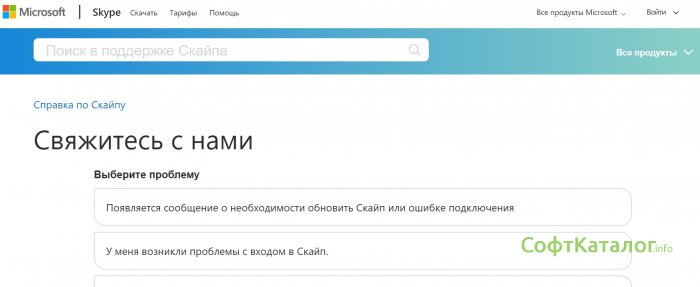
Помимо получения автоматических рекомендаций, есть возможность начать чат с оператором, для этого заполните в интерфейсе диалогового окна свои контактные данные.
Иногда у пользователей может возникать такая ошибка, что Скайп не удалось установить соединение. Почему возникает такая проблема со Скайпом?
Содержание:
Дело в том, что при запуске после ввода логина и пароля программа отправляет данные на сервер, где хранится информация обо всех пользователях.
Если такой аккаунт находится, выполняется вход, в противном случае программа просто не заходит в аккаунт.
Но ошибка «Не удалось установить соединение» означает, что программа вообще не может связаться с сервером – сигнал от программы идет, а на сервер не приходит.
Поэтому меню аккаунта в Скайпе и не открывается.
Итак, что значит ошибка «Не удалось установить соединение» мы уже разобрались, теперь стоит понять, что делать.
Решение №1. Проверка соединения с интернетом
Сначала следует проверить, есть ли вообще соединение с интернетом. Может быть, проблема не в Скайпе. Это можно сделать, открыв в браузере какой-либо сайт, к примеру, Google.ru.
Если и сайт не запускается, значит, следует проверить, есть ли на счету достаточно денег для пользования всемирной сети или позвонить в техподдержку компании, клиентом которой вы являетесь.
Отсутствие соединения с интернетом
к содержанию ↑
Решение №2. Проверить версию программы
Еще одна элементарная проблема заключается в том, что установлен старый Скайп.
Чтобы проверить свою версию, необходимо в панели инструментов выбрать пункт «Помощь» и нажать на «О Skype».
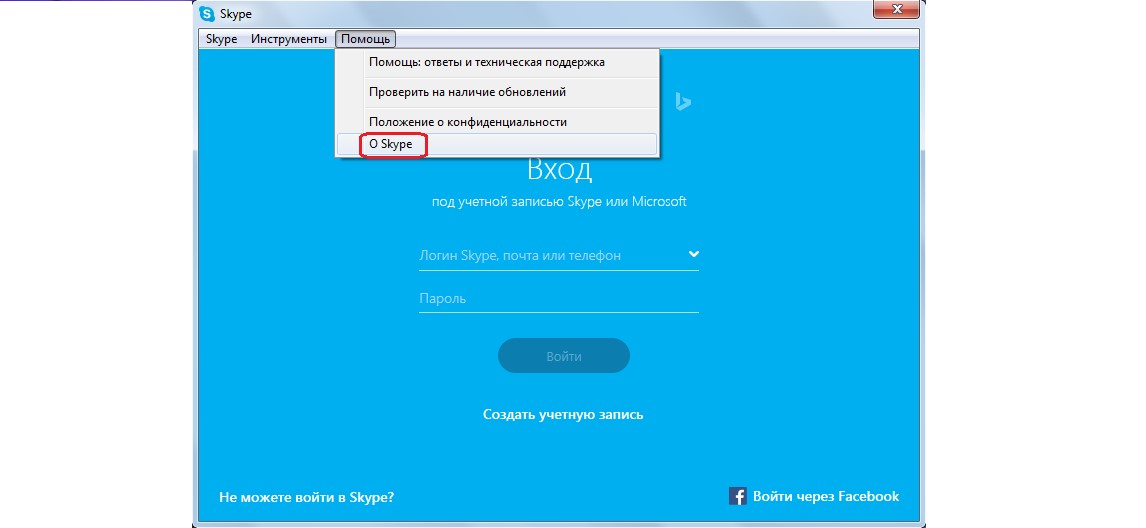
«О Skype» в меню программы
В появившемся окне можно посмотреть версию (подчеркнута зеленым цветом на рисунке ниже).
Подсказка! Здесь также можно посмотреть на год издания (почеркнут красным на рисунке) – если он теперешний, версия новая.
Данные о версии в Скайп
Чтобы установить новый Скайп, необходимо зайти на страницу программы в интернете (skype.com) и нажать там на одну из ярких зеленых кнопок с надписью «Загрузить Skype».
Страница загрузки Скайп
При установке новой версии старая будет удалена. Если новый Скайп не устанавливается, следует вручную удалить старую версию.
Для этого заходим в меню «Пуск», далее «Панель управления». После этого следует выбрать пункт «Удаление программы».
Меню «Пуск» и окно «Панель управления
В появившемся окне находим Skype, кликаем на него, после чего запускается программа удаления.
Скайп в списке удаления программ
После этого следует снова попробовать установить программу.
Совет! Не всегда Скайп начнет работать с самой новой версией программы. Практика показывает, что самой работоспособной версией является 7.14.0.106. Поэтому если установка новой версии не помогает, установите эту версию и попробуйте работать с ней.
к содержанию ↑
Решение №3. Отключение брандмауэра
Также возможно, что встроенный брандмауэр Windows 7 является причиной того, что Скайп выдает ошибку «Не удалось установить соединение».
Поэтому нужно постараться его отключить, хотя бы на время.
Для этого следует зайти в ту же «Панель управления», где выбрать пункт «Система и безопасность».
Окно «Панель управления»
После этого нужно нажать пункт «Брандмауэр Windows».
Меню «Система и безопасность» в Панели управления
Далее следует в меню справа выбрать пункт «Включение и отключение брандмауэра Windows».
Пункт «Включение и отключение брандмауэра Windows» в меню «Брандмауэр Windows»
Теперь осталось поставить галочки на пунктах «Отключить брандмауэр Windows» — 2 раза (на рисунке обведены красным) и нажать кнопку «ОК».
Меню отключения брандмауэра Windows
Теперь необходимо попробовать запустить Скайп и если программа снова пишет: «Не удалось установить соединение», можно пробовать дальнейшие способы.
к содержанию ↑
Решение №4. Отключение антивируса
Часто бывает, что Скайп не включается из-за того, что его блокирует антивирус.
Чтобы исключить этот вариант, следует зайти в свою антивирусную программу, поискать в настройках, к примеру, «родительского контроля» или других дополнительных функций антивируса Skype.
Чтобы исключить этот вариант, следует на время отключить антивирус – если Скайп заработает с выключенной антивирусной программой, значит, проблема в ней.
Что касается того, как отключить антивирус, то все зависит от конкретной программы.
В антивирусе Касперского это делается следующим образом: нужно нажать на пиктограмму Kaspersky Internet Security правой кнопкой мыши и выбрать «Выход» (на фото ниже подчеркнута зеленым цветом).
Такой подход применим практически для каждого современного антивируса.
Отключение Kaspersky Internet Security
Возможно, что антивирус автоматически занес в список заблокированных программ Скайп. Как исправить эту проблему?
Все зависит от конкретного антивируса. Если есть возможность сбросить его настройки, сделайте это. Можно и удалить антивирус.
Делается это точно таким же способом, который описан выше для Скайпа.
к содержанию ↑
Решение №5. Настройки роутера
Если Скайп пишет «Не удалось установить соединение», возможно, причина в настройках роутера. Чтобы убрать такую ошибку, необходимо сделать следующее:
- Зайти в настройки роутера. Для этого в адресной строке браузера следует набрать 192.168.0.1 (в зависимости от роутера этот адрес может меняться, смотрите информацию в документации).
Совет! Заходить в настройки роутера следует через браузер Google Chrome, Mozilla или любой другой, но не через Opera – через этот браузер настройки работают очень редко.
Окно настроек роутера
- В зависимости от роутера внешний вид этого окна может быть разным. Если раньше в настройках роутера ничего не менялось, то логин и пароль будут одинаковыми – «admin». Вводим и нажимаем «Вход».
- После этого нужно найти пункт «Виртуальные серверы». В зависимости от модели роутера этот пункт может находиться в разных меню. Для одного из самых популярных на сегодняшний день роутеров DIR-300NRU поиск выглядит так, как показано на Рис. №12.
Там нужно в меню слева зайти в пункт «Межсетевой экран», а потом «Виртуальные серверы».
Окно настроек межсетевого экрана роутера
- После перехода в пункт «Виртуальные серверы» нужно найти кнопку «Добавить». Напоминаем: название строк может быть разным в зависимости от модели роутера. Там в поле «Имя» пишем skype или то, что захотим (подчеркнуто красным на фото выше).
В поле «Порт» («Внешний порт» — подчеркнуто зеленым) пишем, к примеру, 4960. Сохраняем полученные настройки. Для этого находим на странице кнопку «Сохранить», «Изменить» или что-то подобное. - Теперь нужно открыть Скайп и перейти там в меню настроек. Для этого заходим в пункт «Инструменты» в верхнем меню программы и переходим в «Проблема соединения…».
Переход в настройки Скайпа
- Здесь в поле «Использовать порт» пишем порт, указанный нами в настройках роутера. Мы указали, как помним, 49660. Нажимаем «Сохранить» (обведено зеленым на рисунке ниже) и пробуем авторизоваться еще раз.
Указание порта в настройках Скайпа
к содержанию ↑
Решение №6. Удаление appdata
Иногда проблема может заключаться в том, что какие-то старые данные не дают программе спокойно работать, поэтому их нужно удалить.
Для этого делаем следующее:
- Заходим в меню «Пуск» и «Выполнить» или нажимаем одновременно Win+R. В появившемся окне пишем «%appdata%skype» и нажимаем Enter.
Переход в папку с сохраненными данными Скайпа
- После этого видим список папок и файлов (выделены зеленым цветом на рисунке выше). Выделяем всех их и удаляем.
- После этого запускаем программу заново. Если и сейчас Скайп не сработал, можно удалить его и установить заново по способу, описанному выше.
На видео ниже показан именно этот способ. Там показано, как перейти в папку с сохраненными данными Скайпа и установить новую версию.











 Более подробно об этом я писал в статье как заменит DNS на Google Public DNS.
Более подробно об этом я писал в статье как заменит DNS на Google Public DNS. Подробнее в статье как отключить прокси-сервер в Windows.
Подробнее в статье как отключить прокси-сервер в Windows. Более подробно смотрите в статье сброс настроек сети в Windows 10. Можете использовать другой способ, который так же подойдет для Windows 7, Windows 8 (8.1) и для XP.
Более подробно смотрите в статье сброс настроек сети в Windows 10. Можете использовать другой способ, который так же подойдет для Windows 7, Windows 8 (8.1) и для XP.